Dell Brocade M8428-k User Manual [ko]
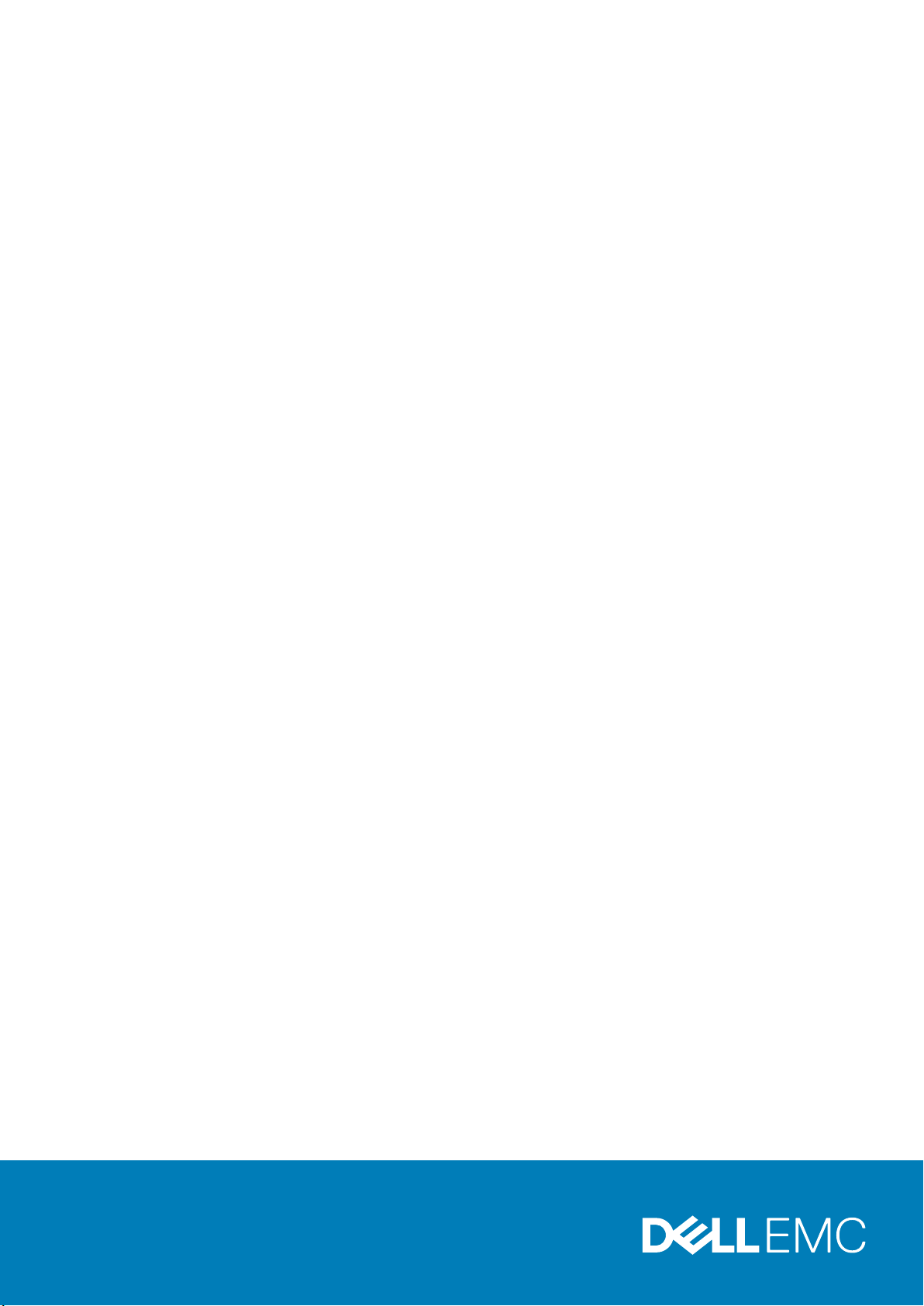
Dell PowerEdge M1000e 인클로저
소유자 매뉴얼
규정 모델: BMX01
October 2019
개정 A06
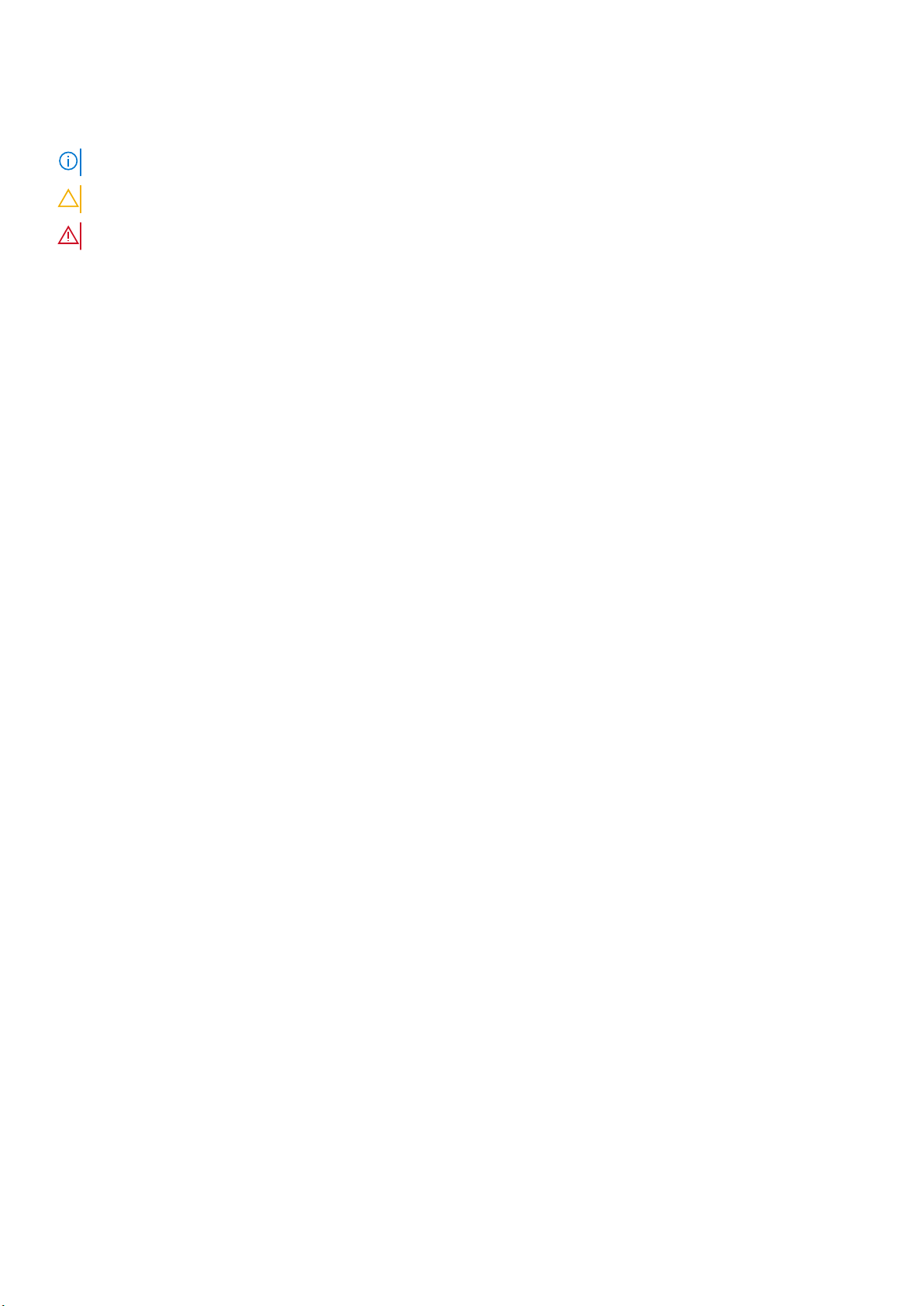
참고, 주의 및 경고
노트: 참고"는 제품을 보다 효율적으로 사용하는 데 도움이 되는 중요 정보를 제공합니다.
주의: 주의사항은 하드웨어의 손상 또는 데이터 유실 위험을 설명하며, 이러한 문제를 방지할 수 있는 방법을 알려줍니다.
경고: 경고는 재산 손실, 신체적 상해 또는 사망 위험이 있음을 알려줍니다.
© 2014 ~2019 Dell Inc. or its subsidiaries. All rights reserved. Dell, EMC 및 기타 상표는 Dell Inc. 또는 그 자회사의 상표입니다. 다른 상표는 해당 소유자의
상표일 수 있습니다.
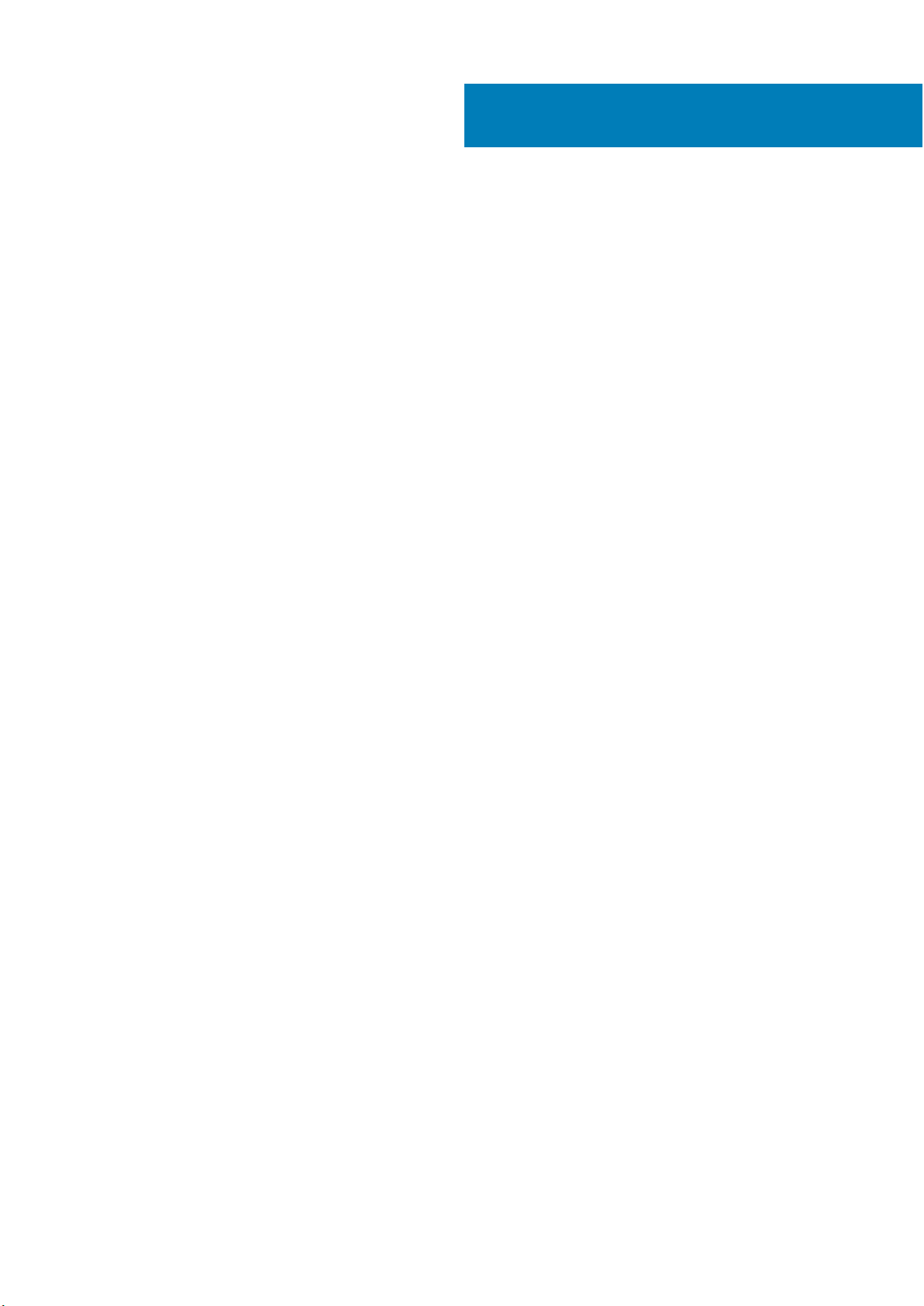
목차
장 1: 시스템 정보..............................................................................................................................6
시스템 개요........................................................................................................................................................................... 6
시스템 콘솔 구조.................................................................................................................................................................. 8
LCD 모듈................................................................................................................................................................................ 9
LCD 모듈 기능................................................................................................................................................................10
LCD 모듈 메뉴 사용...................................................................................................................................................... 10
구성 마법사...........................................................................................................................................................................11
후면 패널 구조.....................................................................................................................................................................12
전원 공급 장치 표시등................................................................................................................................................. 13
팬 모듈 표시등...............................................................................................................................................................14
Avocent iKVM 아날로그 스위치 모듈(선택 사양).........................................................................................................15
Avocent Analog iKVM 스위치 모듈 표시등............................................................................................................... 15
Avocent 아날로그 iKVM 스위치 모듈 구조...............................................................................................................16
CMC 모듈............................................................................................................................................................................. 16
CMC 모듈 구조.............................................................................................................................................................. 17
CMC 비상 안전 모드.....................................................................................................................................................17
데이지 체인 CMC 네트워크 연결...............................................................................................................................18
시스템 메시지......................................................................................................................................................................19
문서 매트릭스......................................................................................................................................................................19
QRL(Quick Resource Locator).................................................................................................................................... 20
장 2: 초기 시스템 구성..................................................................................................................... 21
시작하기 전에......................................................................................................................................................................21
초기 설정 순서.....................................................................................................................................................................21
초기 CMC 네트워크 구성................................................................................................................................................. 22
LCD 구성 마법사를 사용하여 CMC 구성................................................................................................................. 22
관리 스테이션 및 CLI를 사용하여 CMC 구성......................................................................................................... 23
웹 기반 인터페이스를 사용하여 CMC에 로그인..........................................................................................................23
CMC 사용자 추가 및 관리................................................................................................................................................ 24
웹 기반 인터페이스를 사용하여 iDRAC 네트워킹 구성.............................................................................................. 24
서버용 첫 번째 부팅 장치 설정........................................................................................................................................25
전원 구성 및 관리...............................................................................................................................................................25
CMC 펌웨어 설치 또는 업데이트....................................................................................................................................26
CMC 펌웨어 다운로드.................................................................................................................................................26
웹 기반 인터페이스를 사용하여 CMC 펌웨어 업데이트...................................................................................... 26
RACADM을 사용하여 CMC 펌웨어 업데이트......................................................................................................... 27
선택 사양 iKVM 스위치 모듈 구성...................................................................................................................................27
iKVM 펌웨어 업데이트.................................................................................................................................................27
디지털 KVM 스위치에서 Avocent iKVM 스위치 계층화 연결.............................................................................. 27
아날로그 KVM 스위치에서 Avocent iKVM 스위치 계층화 연결..........................................................................28
아날로그 스위치 구성..................................................................................................................................................28
원격 클라이언트 워크스테이션에서 서버 목록 다시 동기화...............................................................................29
서버 보기 및 선택.........................................................................................................................................................29
FlexAddress..........................................................................................................................................................................30
목차 3
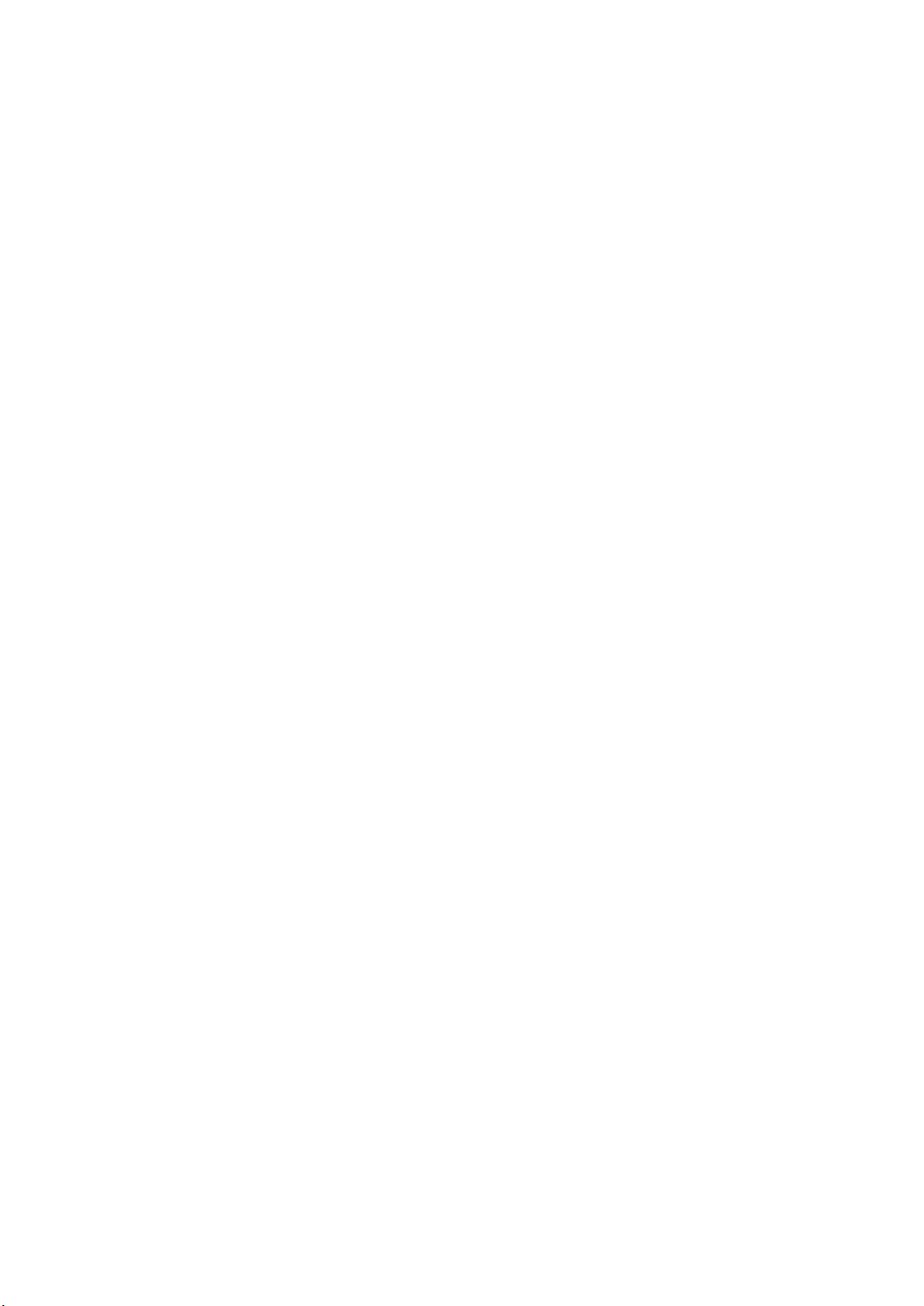
FlexAddress Plus..................................................................................................................................................................30
장 3: I/O 모듈 구성......................................................................................................................... 31
네트워크 정보......................................................................................................................................................................31
I/O 연결.................................................................................................................................................................................31
일반 I/O 모듈 구성 지침.............................................................................................................................................. 31
패브릭 A.......................................................................................................................................................................... 31
패브릭 B......................................................................................................................................................................... 32
패브릭 C......................................................................................................................................................................... 32
4중 포트 네트워크 도터 카드에서 포트 자동 비활성화(Dell PowerEdge M710HD에만 해당)............................. 32
메자닌 카드......................................................................................................................................................................... 33
PowerEdge M610x에만 해당.......................................................................................................................................33
전체 높이 블레이드......................................................................................................................................................33
절반 높이 블레이드......................................................................................................................................................33
I/O 모듈 포트 매핑 — 절반 높이 블레이드...................................................................................................................34
표준 LOM(듀얼 포트) 매핑.........................................................................................................................................34
듀얼 포트 메자닌 카드.................................................................................................................................................34
4중 포트 메자닌 카드...................................................................................................................................................37
I/O 모듈 포트 매핑 — 절반 높이 블레이드...................................................................................................................39
표준 LOM(듀얼 포트) 및 네트워크 도터 카드(4중 포트) 매핑............................................................................39
듀얼 포트 메자닌 카드.................................................................................................................................................39
4중 포트 메자닌 카드.................................................................................................................................................. 40
I/O 모듈 — 스위치............................................................................................................................................................. 41
웹 기반 인터페이스를 사용하여 스위치 모듈 네트워크 이더넷 포트 구성........................................................41
Brocade M6505 16Gbps FC SAN I/O 모듈................................................................................................................41
Cisco Nexus B22 패브릭 확장기 모듈....................................................................................................................... 42
Dell PowerEdge M I/O Aggregator 스위치............................................................................................................... 43
Dell Force10 MXL 10/40GbE 스위치.......................................................................................................................... 44
Mellanox M4001F/M4001Q/M4001T Infiniband 스위치 I/O 모듈.........................................................................45
Dell PowerConnect KR 8024-k 스위치...................................................................................................................... 46
Dell PowerConnect M8428-k 10Gb 수렴형 네트워크 스위치................................................................................47
Mellanox M2401G DDR Infiniband 스위치 I/O 모듈.................................................................................................48
Mellanox M3601Q QDR Infiniband 스위치 I/O 모듈................................................................................................ 49
Cisco Catalyst 이더넷 스위치 I/O 모듈.................................................................................................................... 50
Dell PowerConnect M6348 1Gb 이더넷 스위치 I/O 모듈....................................................................................... 51
Dell PowerConnect M6220 이더넷 스위치 I/O 모듈.............................................................................................. 52
Dell PowerConnect M8024 10Gb 이더넷 스위치 I/O 모듈.................................................................................... 53
Dell 8/4Gbps FC SAN 모듈..........................................................................................................................................54
Brocade M5424 FC8 I/O 모듈....................................................................................................................................55
I/O 모듈 - 통과 ...................................................................................................................................................................57
Dell 4Gbps 파이버 채널 패스스루 모듈.....................................................................................................................57
Dell 10GbE KR 패스스루 I/O 모듈..............................................................................................................................59
Dell 10Gb 이더넷 패스스루 모듈 II............................................................................................................................. 59
10/100/1000Mb 이더넷 패스스루 I/O 모듈.............................................................................................................60
장 4: 인클로저 구성요소 설치........................................................................................................... 62
4 목차
권장 도구............................................................................................................................................................................. 62
블레이드 분리 및 설치...................................................................................................................................................... 62
블레이드 분리............................................................................................................................................................... 62
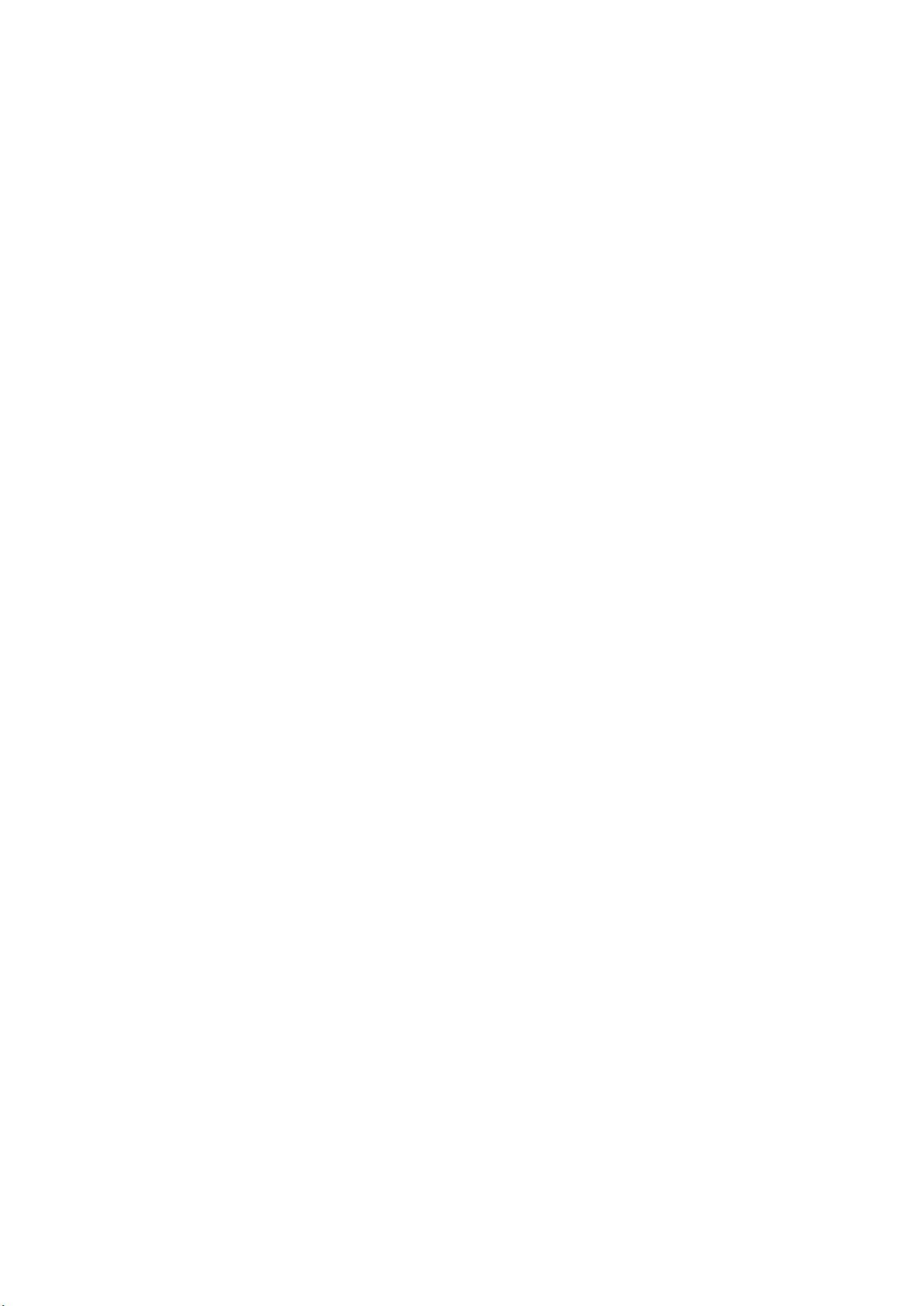
블레이드 설치............................................................................................................................................................... 64
전원 공급 장치 모듈...........................................................................................................................................................64
전원 공급 장치 보호물.................................................................................................................................................64
AC 전원 공급 장치 모듈.............................................................................................................................................. 64
DC 전원 공급 장치 모듈.............................................................................................................................................. 66
팬 모듈..................................................................................................................................................................................72
팬 모듈 분리...................................................................................................................................................................72
팬 모듈 설치...................................................................................................................................................................73
CMC 모듈.............................................................................................................................................................................73
CMC 모듈 분리..............................................................................................................................................................73
CMC 모듈 설치..............................................................................................................................................................74
iKVM 모듈............................................................................................................................................................................ 75
iKVM 모듈 분리............................................................................................................................................................. 75
iKVM 모듈 설치............................................................................................................................................................. 76
I/O 모듈................................................................................................................................................................................76
I/O 모듈 분리.................................................................................................................................................................76
I/O 모듈 설치.................................................................................................................................................................77
인클로저 베젤..................................................................................................................................................................... 78
인클로저 베젤 분리...................................................................................................................................................... 78
인클로저 베젤 설치...................................................................................................................................................... 78
인클로저 중앙판................................................................................................................................................................. 79
전면의 모듈 케이지 조립품 및 중앙판 분리............................................................................................................ 79
중앙판 및 전면 모듈 케이지 조립품 설치.................................................................................................................81
인클로저 제어판 조립품.................................................................................................................................................... 81
제어판 분리.................................................................................................................................................................... 81
제어판 장착................................................................................................................................................................... 82
LCD 모듈.............................................................................................................................................................................. 82
LCD 모듈 분리...............................................................................................................................................................83
LCD 모듈 설치...............................................................................................................................................................83
장 5: 인클로저 문제 해결................................................................................................................. 85
시스템 관리 경고 메시지에 응답.....................................................................................................................................85
손상된 인클로저 문제 해결..............................................................................................................................................85
인클로저 구성요소 문제 해결..........................................................................................................................................85
습식 인클로저 문제 해결............................................................................................................................................ 86
전원 공급 장치 모듈 문제 해결..................................................................................................................................86
팬 모듈 문제 해결......................................................................................................................................................... 87
iKVM 모듈 문제 해결....................................................................................................................................................87
I/O 모듈 문제 해결....................................................................................................................................................... 87
장 6: 기술 사양.............................................................................................................................. 89
장 7: 도움말 보기............................................................................................................................94
Dell EMC에 문의하기......................................................................................................................................................... 94
QRL(Quick Resource Locator).......................................................................................................................................... 94
설명서에 대한 사용자 의견..............................................................................................................................................95
목차 5
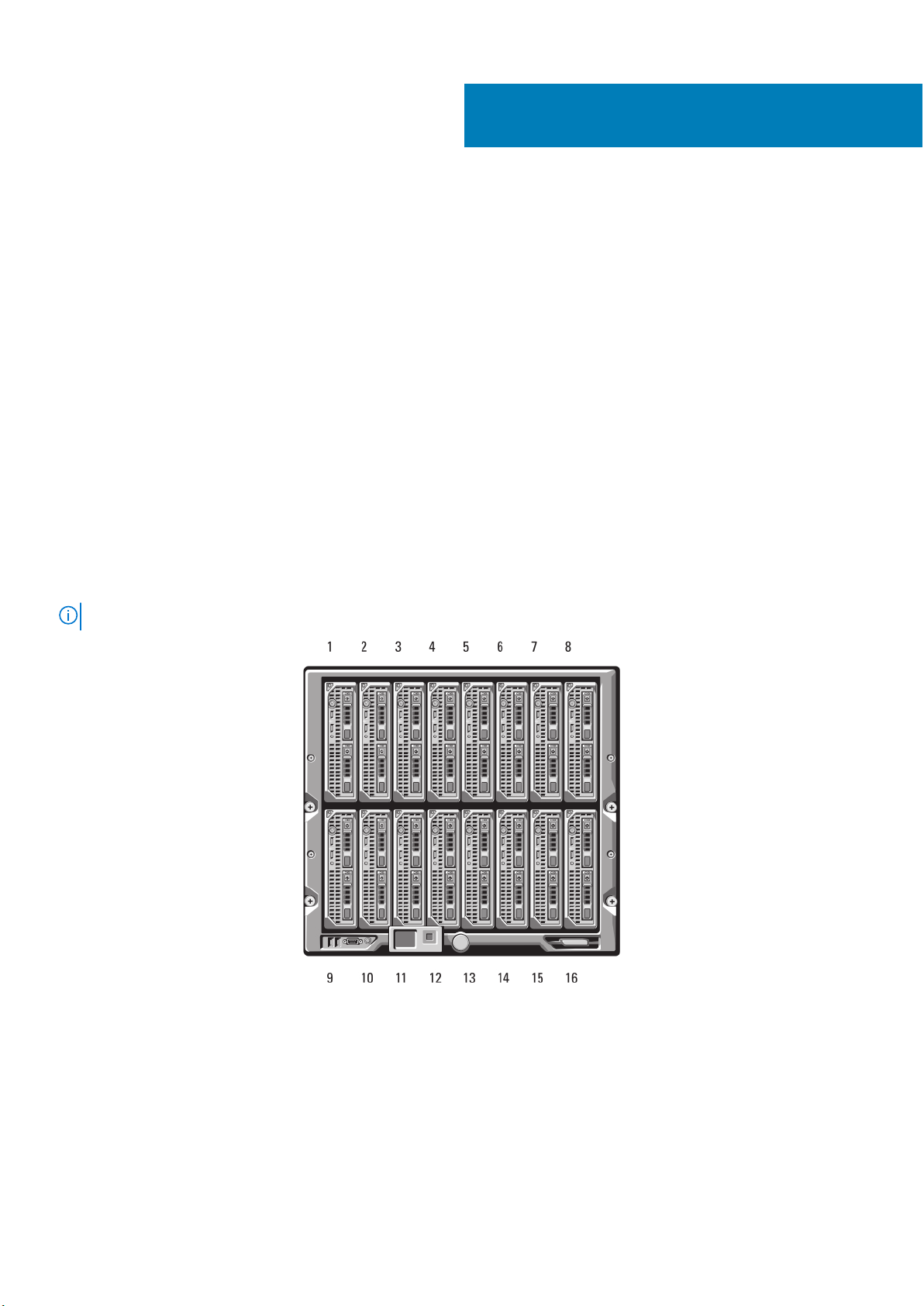
1
시스템 정보
주제:
• 시스템 개요
• 시스템 콘솔 구조
• LCD 모듈
• 구성 마법사
• 후면 패널 구조
• Avocent iKVM 아날로그 스위치 모듈(선택 사양)
• CMC 모듈
• 시스템 메시지
• 문서 매트릭스
시스템 개요
시스템에 최대 16개의 절반 높이 블레이드(서버 모듈), 8개의 전체 높이 블레이드, 1/4 높이 블레이드를 포함하는 8개의 슬리브를 포
함하거나 앞의 세 가지 블레이드 유형을 혼합하여 포함할 수 있습니다. 시스템으로 작동하도록 블레이드 또는 서버는 전원 공급 장치,
팬 모듈, CMC(섀시 관리 컨트롤러) 모듈 및 하나 이상의 I/O 모듈(외부 네트워크 연결용)을 지원하는 인클로저(섀시)에 삽입됩니다.
전원 공급 장치, 팬, CMC, 선택 사양인 iKVM 모듈 및 I/O 모듈은 PowerEdge M1000e 인클로저에서 블레이드의 공유 리소스입니다.
노트: 적절한 작동 및 냉각을 유지하려면 인클로저의 모든 베이에 모듈 또는 보호물이 항상 장착되어 있어야 합니다.
그림 1 . 블레이드 번호 지정 – 절반 높이 블레이드
6 시스템 정보
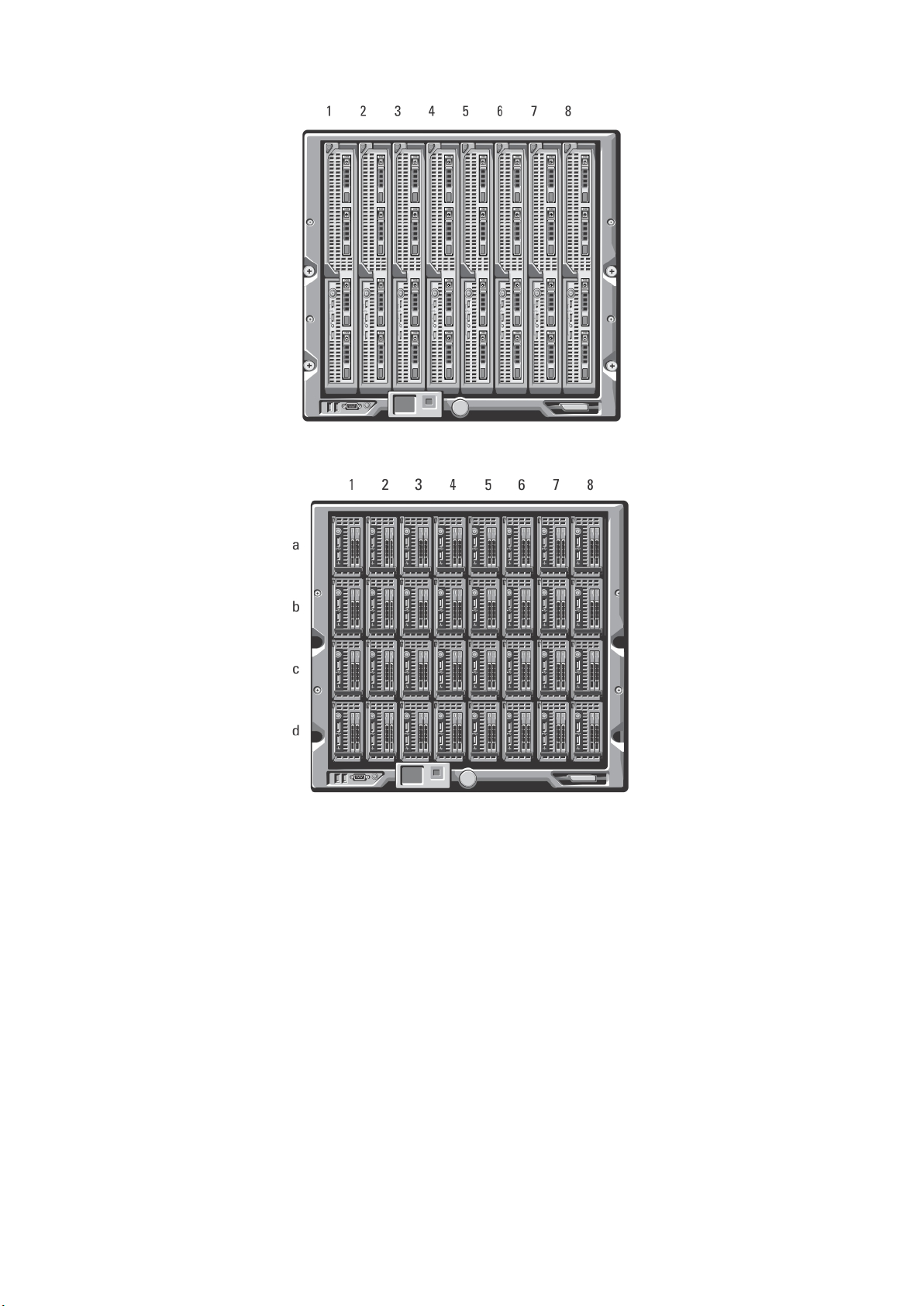
그림 2 . 블레이드 번호 지정 - 전체 높이 블레이드
그림 3 . 블레이드 번호 지정 - 1/4 높이 블레이드
시스템 정보 7
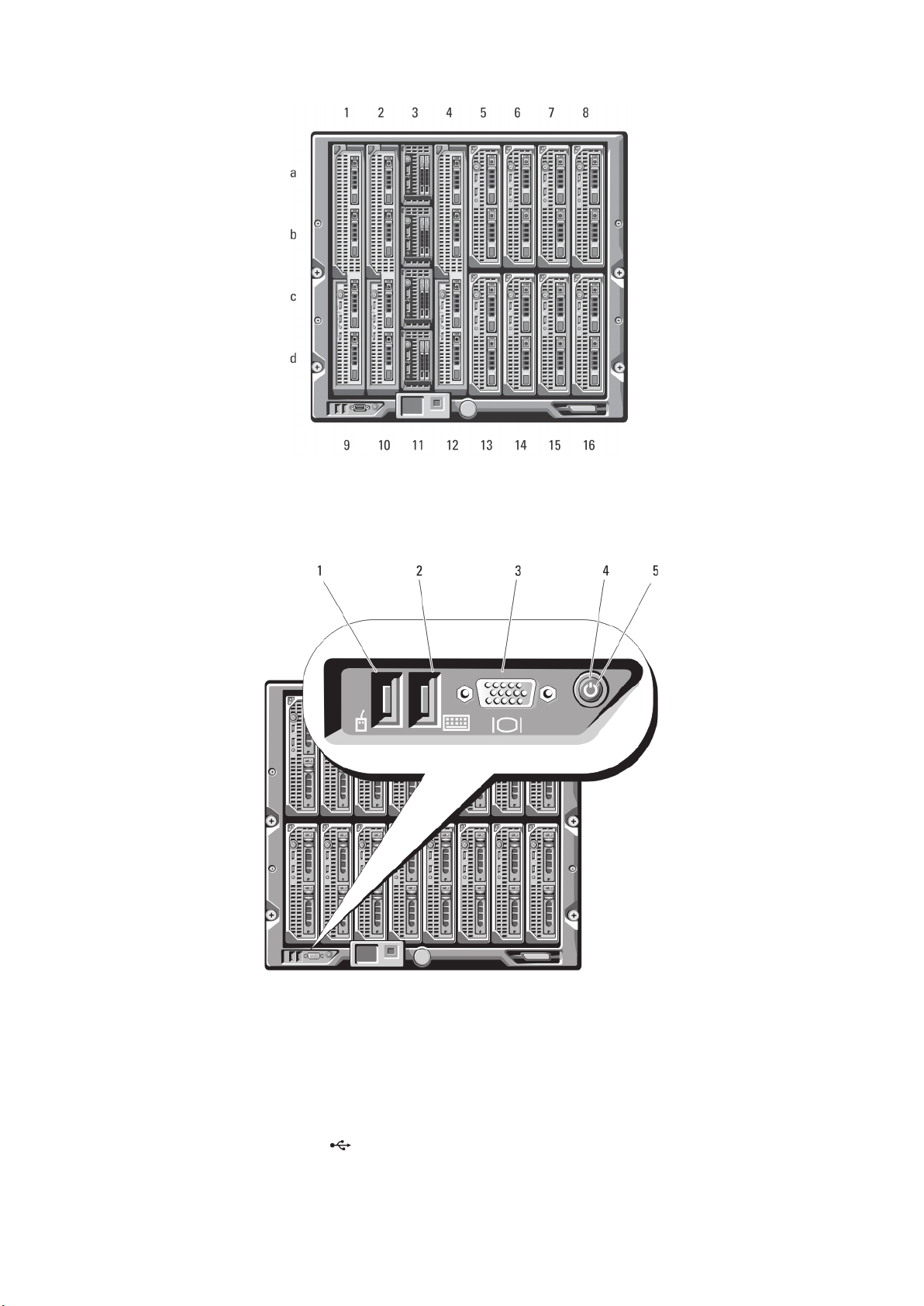
그림 4 . 블레이드 번호 지정 – 전체 높이 블레이드, 절반높이 블레이드와 1/4 높이 블레이드의 혼합
시스템 콘솔 구조
그림 5 . 콘솔 구조
USB 포트(마우스 전용) 2. USB 포트(키보드 전용)
1.
3. 비디오 커넥터 4. 시스템 전원 단추
5. 시스템 전원 표시등
콘솔 구조 설명
키보드 및 마우스용
USB 포트
8 시스템 정보
아이콘
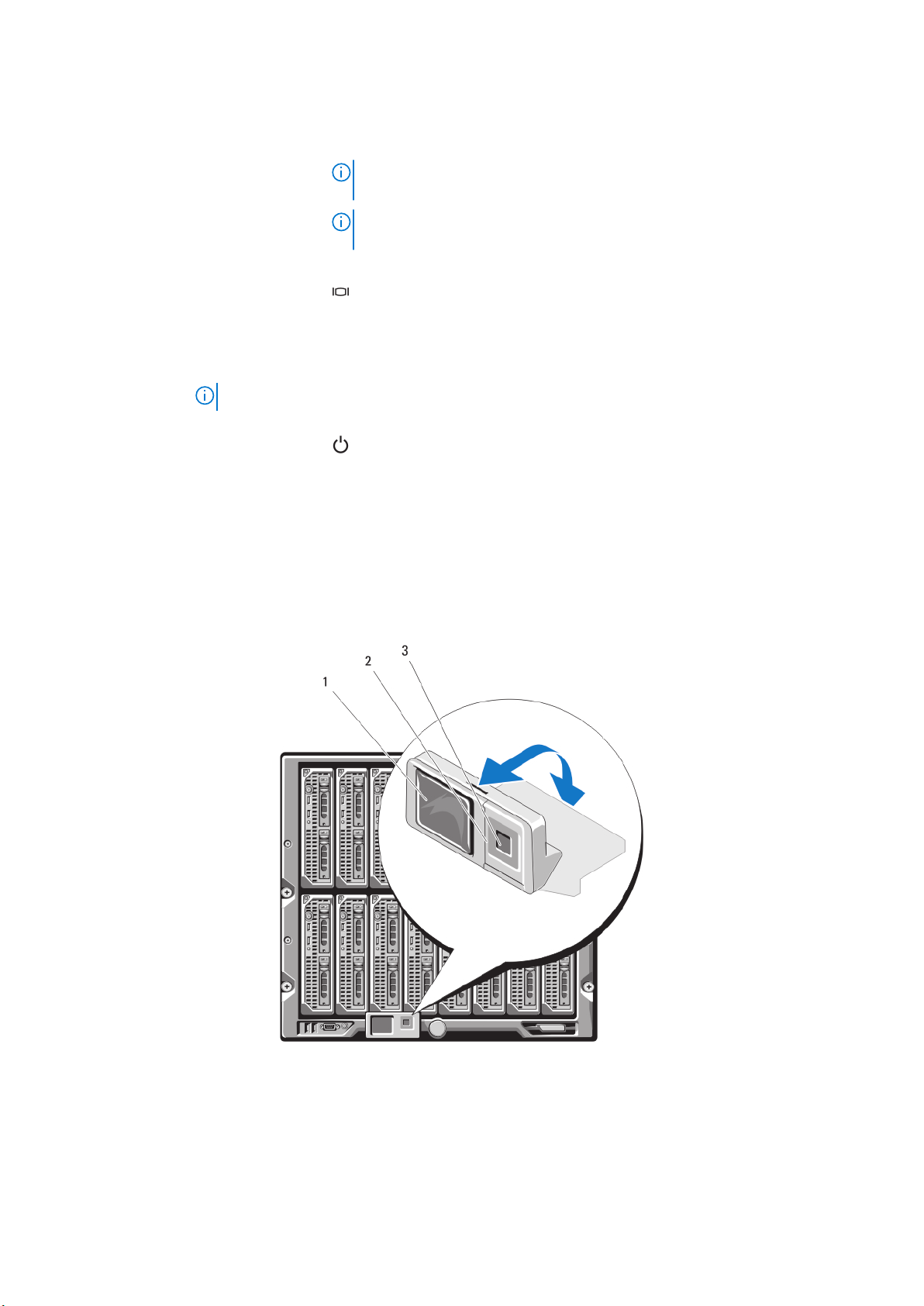
콘솔 구조 설명
설명 USB 포트 1이 마우스에 연결되고 USB 포트 2는 키보드에 연결됩니다.
노트: 선택 사양인 iKVM 모듈이 설치되어 있고 전면 패널 포트가 CMC 인터페이스
에서 활성화(기본 설정)되어 있는 경우 USB 포트가 작동합니다.
노트: 이러한 포트는 USB 저장 장치를 지원하지 않습니다. 블레이드의 전면 패널
에 있는 USB 포트에만 USB 저장 장치를 연결합니다.
비디오 커넥터
시스템 전원 단추 시스템을 켜거나 끕니다. 시스템을 켜려면 누르고 시스템을 끄려면 누른 상태로 10초 동안 유지합니다.
시스템 전원 표시등
아이콘
설명 선택 사양인 iKVM 모듈이 설치되어 있고 전면 패널 포트가 CMC 인터페이스에서 활성
화(기본 설정)되어 있는 경우 작동합니다.
노트: 시스템 전원 단추는 인클로저의 모든 블레이드와 I/O 모듈에 대한 전원을 제어합니다.
아이콘
표시등
꺼짐 시스템이 꺼져 있습니다.
녹색 시스템이 켜져 있습니다.
LCD 모듈
LCD 모듈은 인프라와 블레이드 정보 및 오류 보고에 대한 간편한 액세스뿐만 아니라 초기 구성/배치 마법사도 제공합니다.
그림 6 . LCD 디스플레이
1. LCD 화면
2. 스크롤 단추(4개)
3. 선택("확인") 단추
시스템 정보 9
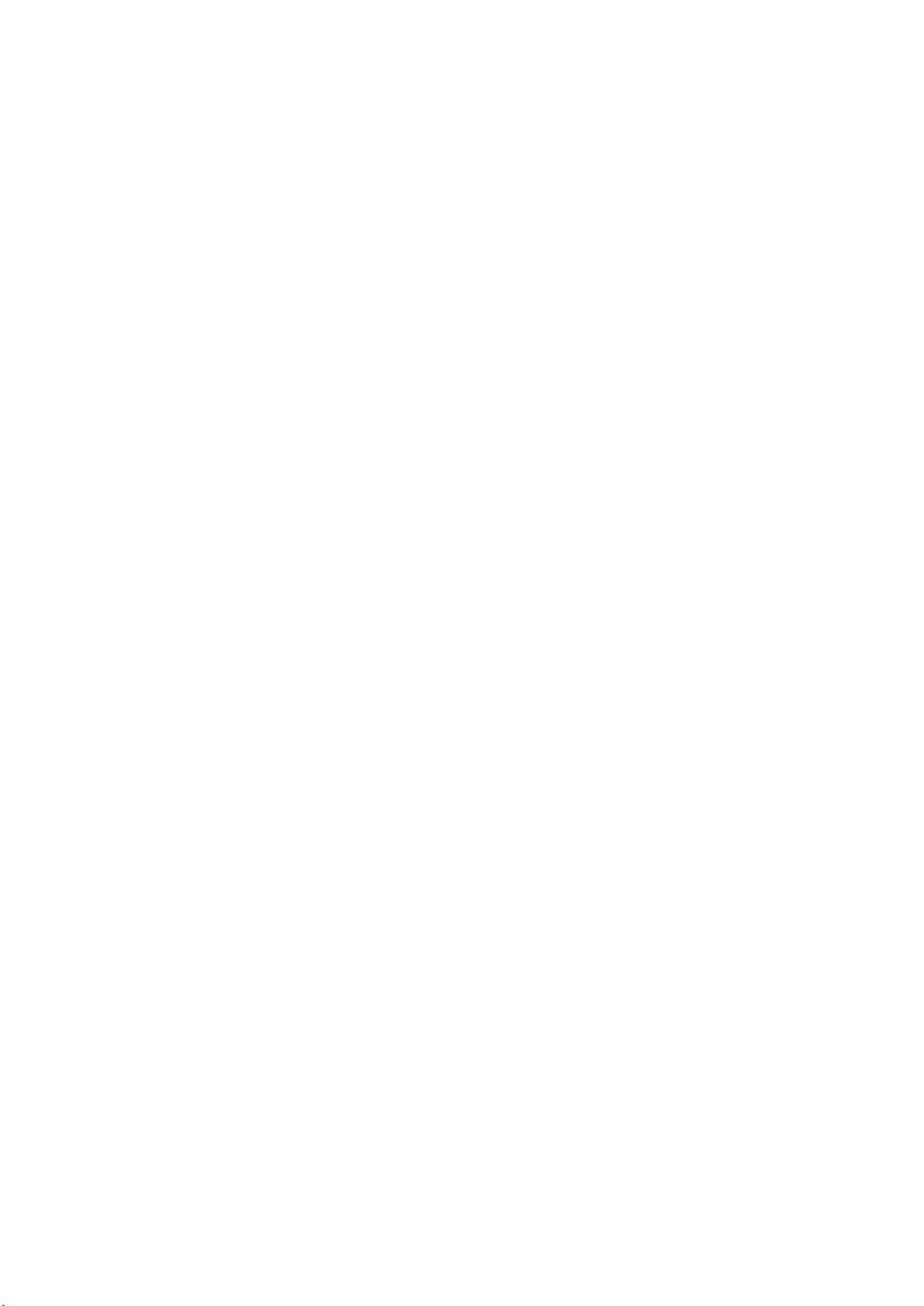
LCD 모듈 기능
LCD 모듈의 주 기능은 인클로저에 있는 모듈의 상태에 대한 실시간 정보를 제공하는 것입니다.
LCD 모듈 기능은 다음과 같습니다.
● 초기 시스템 설치 과정에서 CMC 모듈의 네트워크 설정을 구성할 수 있는 배치 설치 마법사
● 각 블레이드에서 iDRAC를 구성하는 메뉴
● 각 블레이드에 대한 상태 정보 화면
● 인클로저의 후면에 설치된 모듈(IO 모듈, 팬, CMC, iKVM, 전원 공급 장치 포함)에 대한 상태 정보 화면
● 시스템에 있는 모든 구성요소의 IP 주소를 나열하는 네트워크 요약 화면
● 실시간 전력 소비량 통계(최대값, 최소값 및 평균 전력 소비량 포함)
● 주변 온도 값
● AC 전원 정보
● 중대한 오류 경보 및 경고
LCD 모듈 메뉴 사용
키
왼쪽 및 오른쪽 화살표화면 간에 이동합니다.
위쪽 또는 아래쪽 화살표화면에서 이전 또는 다음 옵션으로 이동합니다.
가운데 단추 항목을 선택 및 저장하고 다음 화면으로 이동합니다.
작업
Main(기본) 메뉴
Main Menu(기본 메뉴) 옵션에는 LCD Setup Menu(LCD 설정 메뉴), Server Menu(서버 메뉴) 및 Enclosure Menu(인클로저 메뉴)에
대한 링크가 포함되어 있습니다.
LCD Setup Menu(LCD 설정 메뉴)
이 메뉴를 사용하여 LCD 메뉴 화면의 기본 언어 및 시작 화면을 변경할 수 있습니다.
Server(서버) 메뉴
Server Menu(서버 메뉴) 대화 상자에서 화살표 키를 사용하여 인클로저의 각 블레이드를 강조 표시하고 상태를 확인할 수 있습니다.
● 전원이 꺼져 있거나 부팅 중인 블레이드는 회색 사각형으로 지정됩니다. 활성 블레이드는 녹색 사각형으로 표시됩니다. 블레이드
에 오류가 있는 경우에는 이 상태가 황색 사각형으로 표시됩니다.
● 블레이드를 선택하려면 가운데 단추를 강조 표시하고 누릅니다. 대화 상자에 블레이드의 iDRAC IP 주소 및 존재하는 오류가 표시
됩니다.
Enclosure(인클로저) 메뉴
Enclosure Menu(인클로저 메뉴)에는 Module Status(모듈 상태), Enclosure Status(인클로저 상태) 및 Network Summary(네트워
크 요약)에 대한 옵션이 포함됩니다.
● Module Status(모듈 상태) 대화 상자에서 인클로저의 각 구성요소를 강조 표시하고 상태를 확인할 수 있습니다.
○ 전원이 꺼져 있거나 부팅 중인 모듈은 회색 사각형으로 지정됩니다. 활성 모듈은 녹색 사각형으로 표시됩니다. 모듈에 오류가
있는 경우에는 황색 사각형으로 표시됩니다.
○ 모듈이 선택되면 대화 상자에 모듈의 현재 상태 및 존재하는 오류가 표시됩니다.
● Enclosure Status(인클로저 상태) 대화 상자에서 인클로저 상태, 오류 상태 및 전력 소비량 통계를 볼 수 있습니다.
● Network Summary(네트워크 요약) 화면에는 CMC, 각 블레이드의 iDRAC 및 인클로저에 있는 기타 구성요소의 IP 주소가 나열됩
니다.
10 시스템 정보
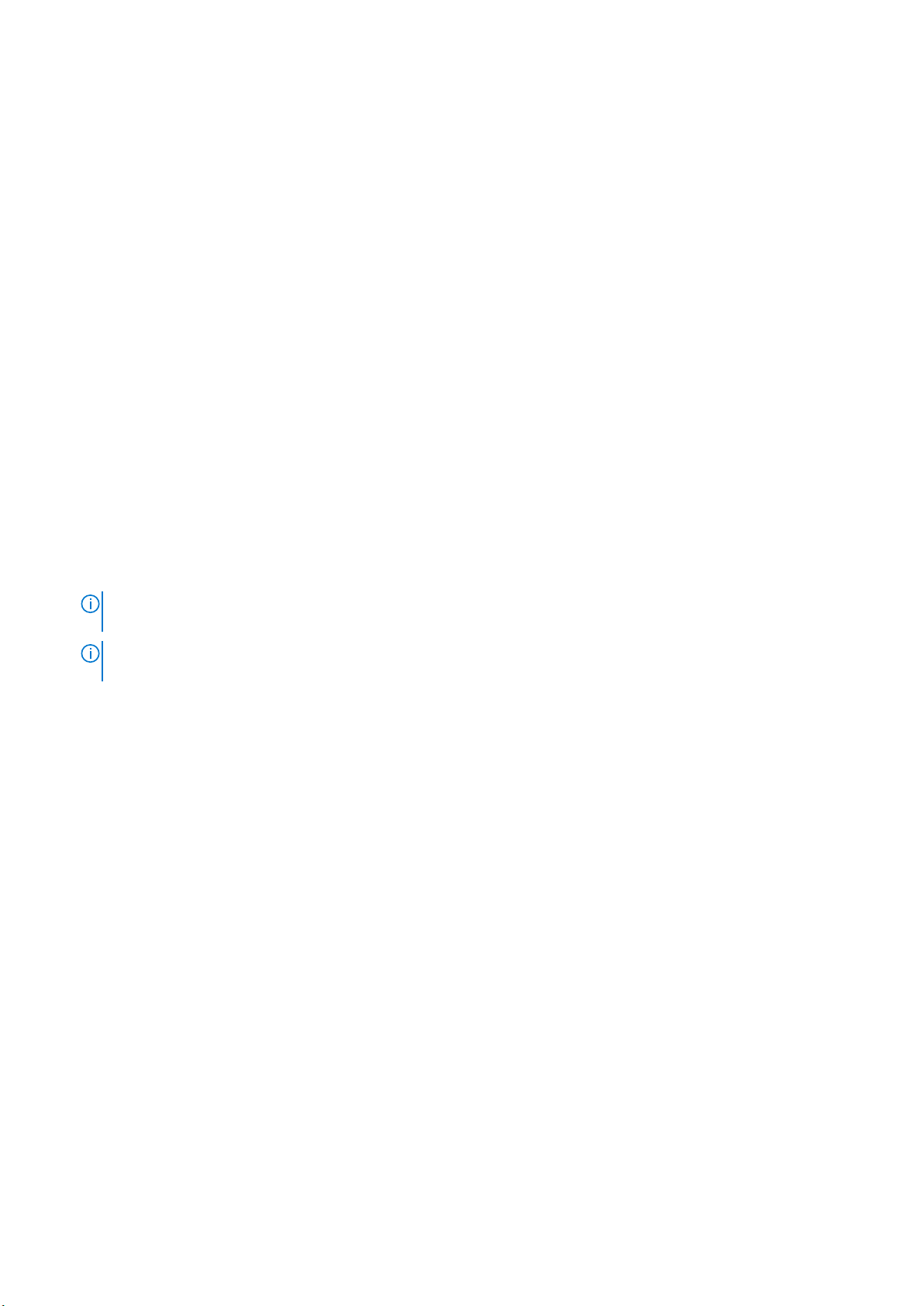
구성 마법사
이 작업 정보
CMC는 DHCP(Dynamic Host Configuration Protocol)에 맞춰 사전 설정되어 있습니다. 정적 IP 주소를 사용하려면 LCD 구성 마법사를
실행하거나 관리 스테이션 및 CLI 명령을 사용하여 CMC 설정을 DHCP에서 정적 주소로 전환해야 합니다. 자세한 정보는
support.dell.com/manuals에서 CMC 문서 자료를 참조하십시오.
LCD 구성 마법사를 사용하여 네트워크를 설정하려면 다음을 수행하십시오.
단계
1. 섀시 전원이 아직 켜져 있지 않으면 섀시 전원 단추를 눌러 섀시 전원을 켭니다.
LCD 화면이 켜질 때 일련의 초기화 화면이 표시됩니다. 준비가 완료되면 Language Setup 화면이 표시됩니다.
2. 대화 상자에 있는 옵션에서 언어를 선택합니다.
인클로저 화면에 Configure Enclosure? 메시지가 표시됩니다.
3. 가운데 단추를 눌러 CMC Network Settings(네트워크 설정) 화면으로 이동합니다.
4. 네트워크 환경에 대해 다음과 같은 CMC 네트워크 설정을 구성합니다.
● 네트워크 속도
● 이중 모드
● 네트워크 모드(DHCP 또는 고정)
● 고정 IP 주소, 서브넷 마스크 및 게이트웨이 값(고정 모드가 선택된 경우)
● DNS 설정
5. 필요한 경우 iDRAC 네트워크 설정을 구성합니다. iDRAC에 관한 자세한 정보는 support.dell.com/manuals에서 iDRAC 사용자 가
이드를 참조하십시오.
노트: 사용자가 iDRAC 설정을 수동으로 구성하도록 선택하지 않은 경우 구성 마법사가 각 블레이드의 iDRAC 내부 네트워크
인터페이스를 자동으로 구성합니다.
노트: LCD 구성 마법사를 사용하여 iDRAC의 정적 IP 주소를 설정할 수 없습니다. 정적 IP 주소를 설정하려면 CMC 웹 기반 인
터페이스나 RACADM(Remote Access Controller Administrator)를 사용합니다.
6. Network Summary(네트워크 요약) 화면에서 설정을 검토합니다.
● 설정이 올바른 경우 가운데 단추를 눌러 구성 마법사를 닫고 Main Menu(기본 메뉴)로 돌아갑니다.
● 설정이 잘못된 경우 왼쪽 화살표 키를 사용하여 해당 설정에 대한 화면으로 돌아가 수정합니다.
결과
구성 마법사를 완료한 후 네트워크에서 CMC를 사용할 수 있습니다.
시스템 정보 11
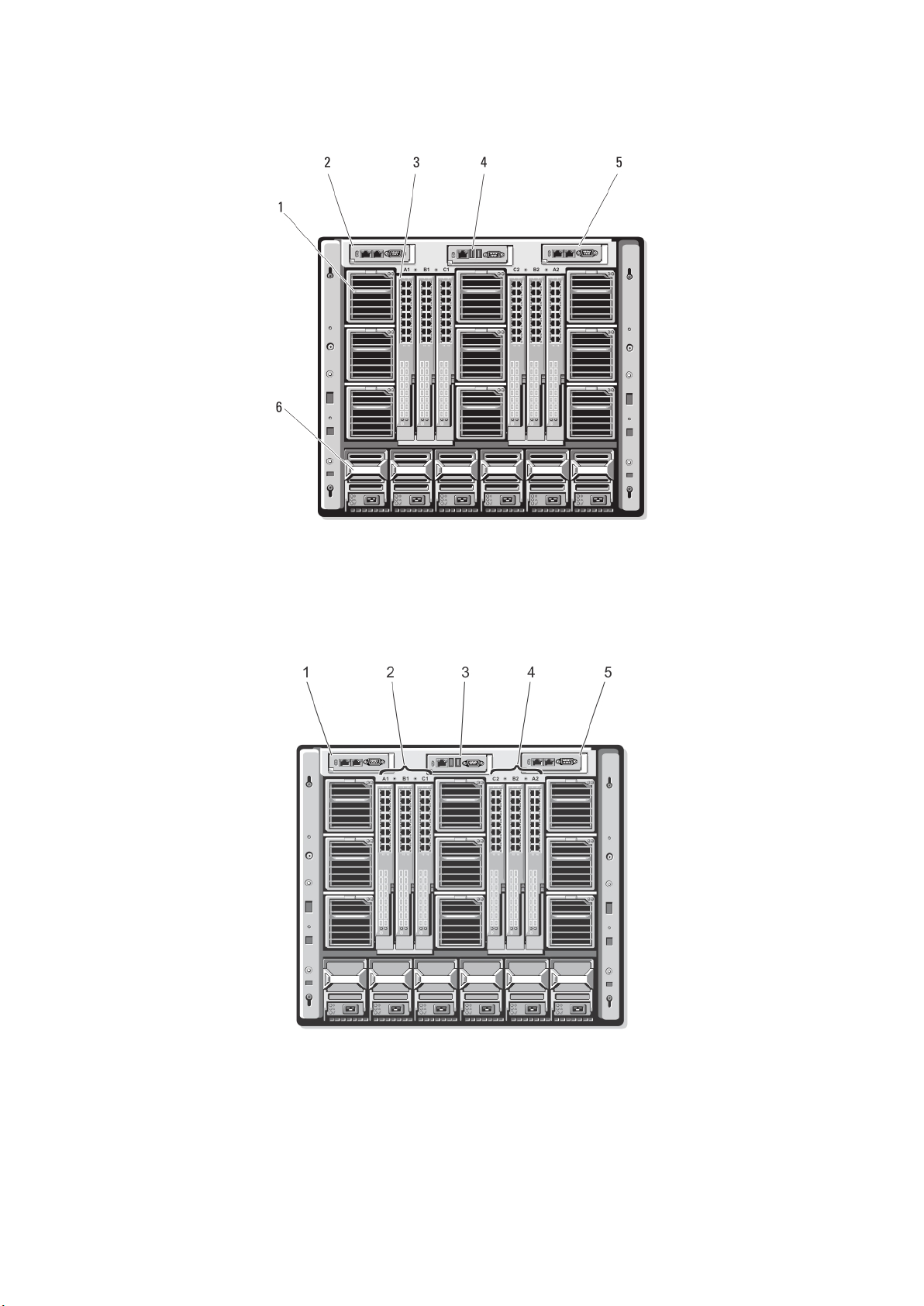
후면 패널 구조
그림 7 . 후면 패널 구조
1. 팬 모듈(9개) 2. 기본 CMC 모듈
3. I/O 모듈(6개) 4. iKVM 모듈(선택 사양)
5. 보조 CMC 모듈 6. 전원 공급 장치(6개)
그림 8 . 후면 패널 모듈 베이 번호 지정
CMC 1(기본 CMC 모듈) 2. A1 B1 C1(왼쪽 I/O 모듈)
1.
3. iKVM(iKVM 모듈) 4. C2 B2 A2(오른쪽 I/O 모듈)
5. CMC 2(보조 CMC 모듈)
12 시스템 정보
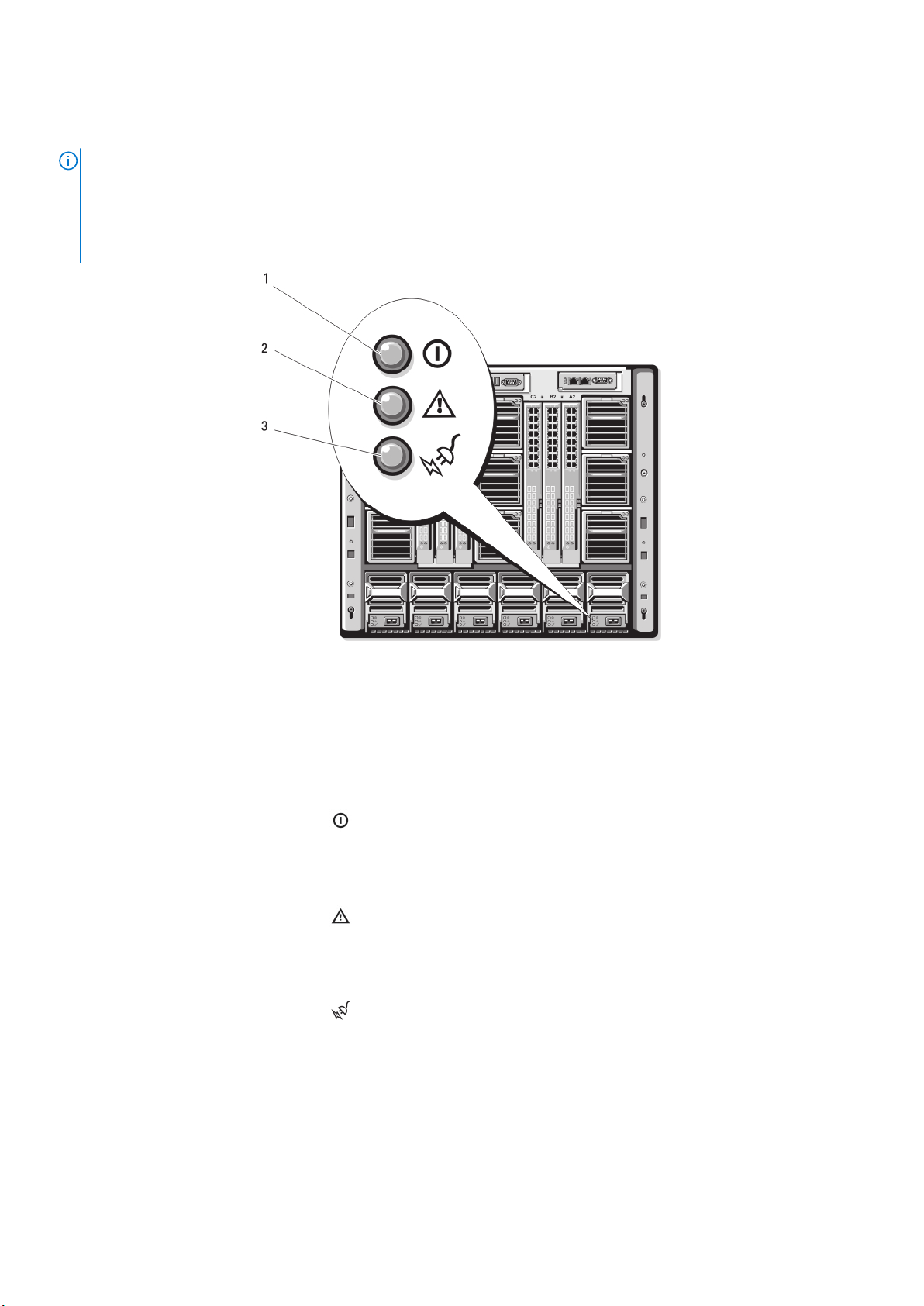
전원 공급 장치 표시등
노트: AC 전원 공급 장치는 전기 콘센트에 직접 연결하지 말고 PDU(Power Distribution Unit)에 연결해야 합니다. DC 전원 공급 장
치의 경우 전원 케이블의 다른 쪽 끝을 -(48~60)V DC의 분기 회로 보호 접지 DC 전원에 꽂습니다.
● 2700W 전원 공급 장치는 100 V - 240 V 전원이 필요합니다.
● 110V AC 전원에 연결하는 경우 2700W 전원 공급 장치에서 1350W의 입력 전력을 제공합니다(선택 사양).
● 3000W 전원 공급 장치 만이 200 V AC-240V AC 전원에 연결될 수 있습니다.
그림 9 . 전원 공급 장치 표시등
1. DC 전원 출력 표시등
2. 전원 공급 장치 장애 표시등
3. AC 전원 표시등
전원 공급 장치 표시등은 다음 정보를 제공합니다.
표시등
DC 전원 출력 표시
등
전원 공급 장치 장애
표시등
AC 전원 상태 표시
등
설명
아이콘
설명 녹색은 전원 공급 장치가 작동 중이고 시스템에 DC 전원이 공급되고 있음을 나타냅니
다.
아이콘
설명 호박색은 전원 공급 장치에 문제가 있음을 나타내며, 이러한 문제는 전원 공급 장치 오
류 또는 전원 공급 장치 내에 설치된 팬의 오류로 인해 발생할 수 있습니다.
아이콘
설명 녹색은 유효한 AC 전원이 전원 공급 장치에 연결되고 작동되고 있음을 나타냅니다.
시스템 정보 13
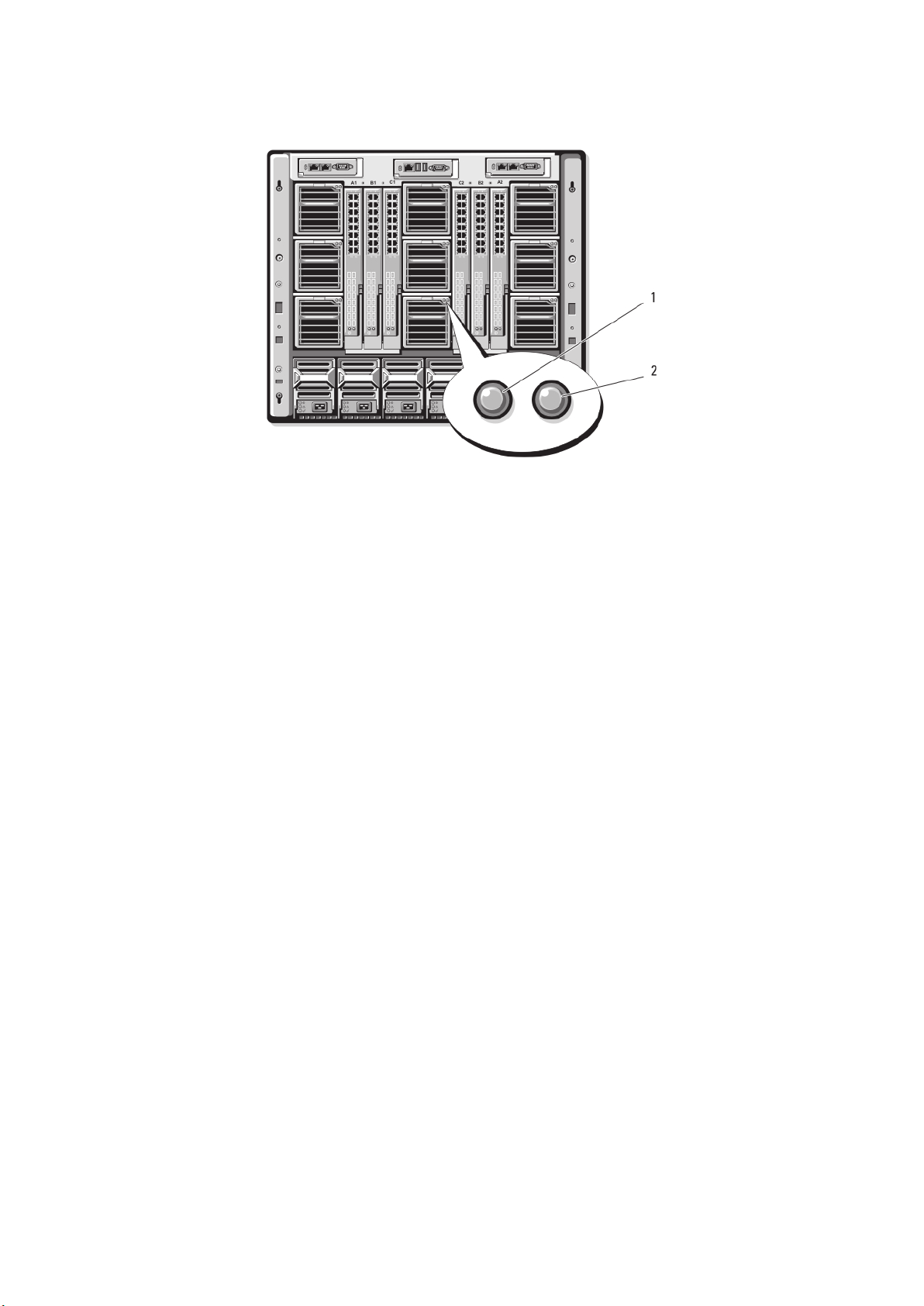
팬 모듈 표시등
그림 10 . 팬 모듈 표시등
1. 팬 전원 표시등
2. 팬 오류 표시등
표시등은 다음 정보를 제공합니다.
표시등
팬 전원 표시등
팬 장애 표시등
설명
녹색으로 켜짐 팬이 DC 전원을 공급 받아 올바로 작동하고 있습니다.
꺼짐 팬에 결함이 있습니다.
황색 팬에 오류가 발생했습니다.
14 시스템 정보
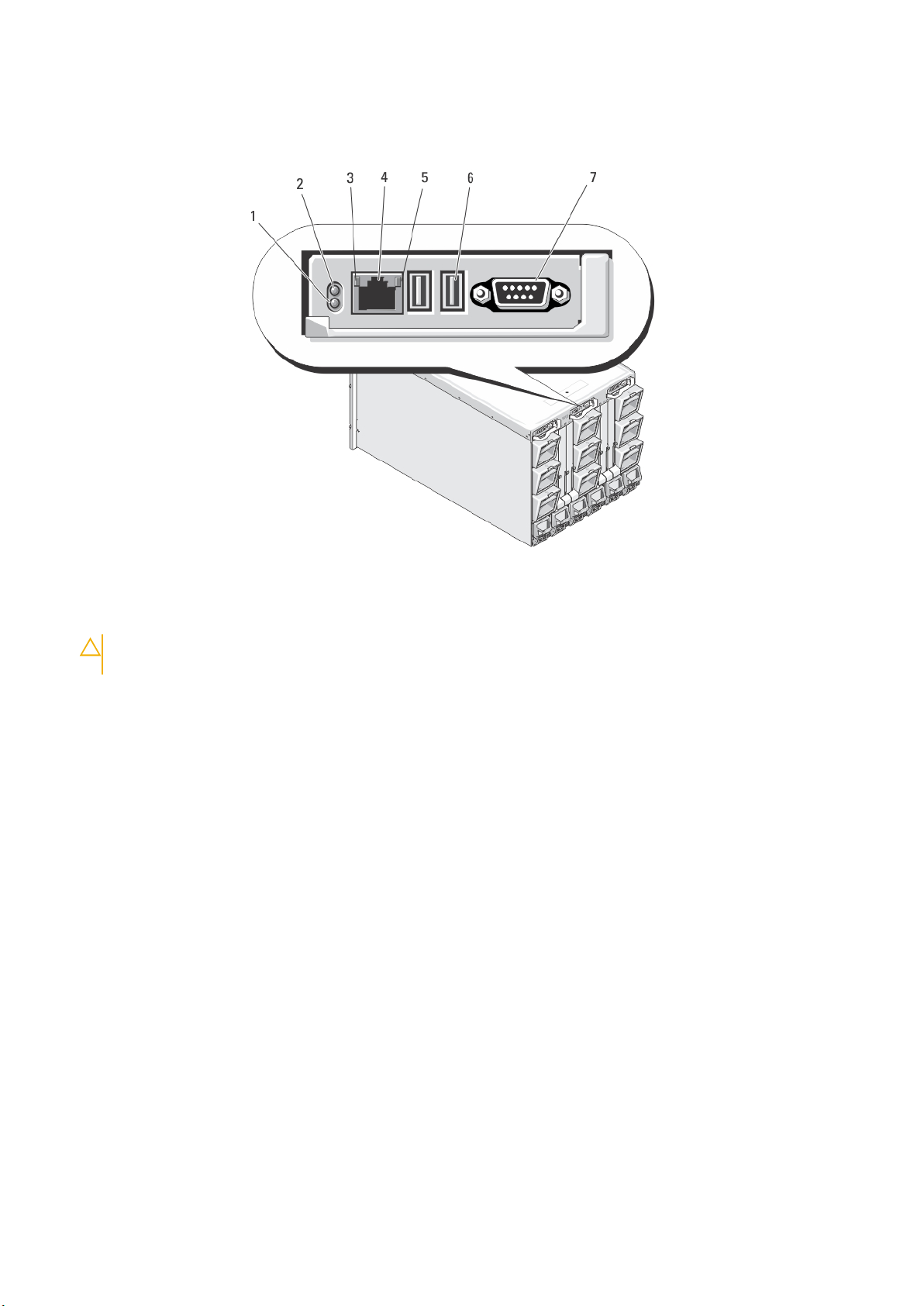
Avocent iKVM 아날로그 스위치 모듈(선택 사양)
그림 11 . Avocent iKVM 스위치 모듈
1. 상태/식별 표시등 2. 전원 표시등
3. 링크 표시등
주의: 네트워크 허브와 같은 LAN 장치에 ACI 포트를 연결
하지 마십시오. 이렇게 하면 장치가 손상될 수 있습니다.
5. 작동 표시등 6. 키보드 및 마우스용 USB 커넥터(2개)
7. 비디오 커넥터
4. ACI(Analog Console Interface) 포트(연결 계층화 전용)
Avocent Analog iKVM 스위치 모듈 표시등
모듈 표시등
전원 표시등
상태/식별 표시등
USB 커넥터 키보드와 마우스를 시스템에 연결할 수 있습니다.
비디오 커넥터 모니터를 시스템에 연결할 수 있습니다.
ACI 포트 외부 디지털 또는 아날로그 스위치와 같은 ARI(Analog Rack Interface) 포트를 사용하여 하나 이상의 서버를
링크 표시등
설명
꺼짐 iKVM 스위치에 전원이 공급되지 않습니다.
녹색 iKVM 스위치에 전원이 공급되고 있습니다.
녹색 점멸 펌웨어 업그레이드가 진행 중입니다.
청색 점멸 iKVM 모듈을 식별하는 중입니다.
호박색 점멸 시스템 장애 또는 오류가 발생했습니다.
Dell 콘솔 스위치에 연결할 수 있습니다.
꺼짐 ACI가 외부 스위치에 연결되어 있지 않습니다.
녹색 ACI가 외부 스위치에 연결되어 있습니다.
작동 표시등
꺼짐 데이터를 전송 또는 수신하는 중이 아닙니다.
시스템 정보 15
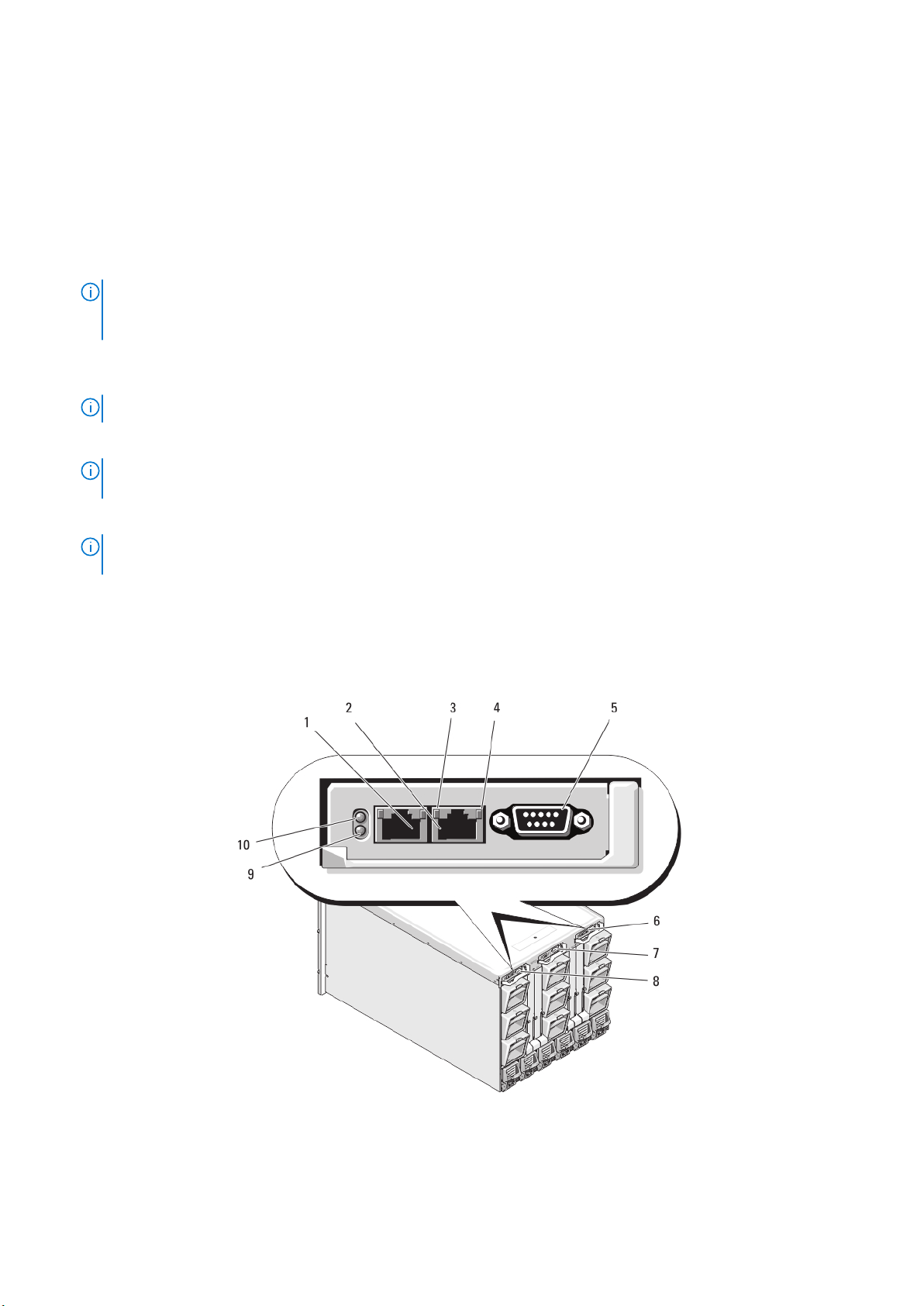
모듈 표시등 설명
호박색 점멸 데이터를 전송 또는 수신하는 중입니다.
Avocent 아날로그 iKVM 스위치 모듈 구조
● 로컬 iKVM 액세스는 블레이드의 iDRAC 인터페이스를 사용하여 블레이드별로 원격으로 비활성화할 수 있습니다(기본적으로 액
세스는 활성화됨).
노트: 지정된 블레이드에 대한 콘솔 세션(기본적으로 활성화됨)을 iDRAC 인터페이스 및 iKVM 사용자가 사용할 수 있습니다.
iDRAC 및 iKVM을 사용하여 블레이드 콘솔에 연결된 사용자는 모두 동일한 비디오를 보고 명령을 입력할 수 있습니다. 필요
하지 않은 경우 iDRAC 콘솔 인터페이스를 사용하여 공유를 비활성화할 수 있습니다.
● VGA 커넥터 1개. iKVM은 비디오 디스플레이 해상도 범위를 640 x 480(60Hz)에서 1280 x 1024 x 65,000색(비인터레이스, 75Hz)까
지 지원합니다.
● 키보드 및 마우스용 USB 포트 2개.
노트: iKVM USB 포트는 저장 장치를 지원하지 않습니다.
● Avocent 아날로그 KVM 및 ARI(Analog Rack Interface) 포트가 있는 KVM over IP 스위치와 Dell과의 계층화를 위한 RJ-45
ACI(Analog Console Interface) 포트
노트: ACI 포트는 RJ-45 커넥터이고 Cat5 이상의 케이블 연결을 사용하지만 이더넷 네트워크 인터페이스 포트는 아닙니다.
이 포트는 ARI 포트가 있는 외부 KVM 스위치에 연결하는 데에만 사용되며 기본 KVM over IP를 지원하지 않습니다.
● 또한 인클로저의 전면에서 iKVM에 액세스할 수 있으며, 전면 또는 후면 패널 KVM 기능을 제공하지만 동시에 사용할 수는 없습니
다. 보안을 향상하기 위해 CMC의 인터페이스를 사용하여 전면 패널 액세스를 비활성화할 수 있습니다.
노트: 인클로저 전면 패널에 키보드, 비디오 및 마우스를 연결하면 iKVM 후면 패널 포트에 대한 비디오 출력이 비활성화됩니
다. 이로 인해 iDRAC 비디오 및 콘솔 재지정이 방해 받지는 않습니다.
● RACADM 또는 웹 기반 인터페이스를 사용하여 CMC 콘솔에 직접 액세스하기 위해 iKVM을 사용할 수 있습니다. 자세한 내용은
support.dell.com/manuals에서 CMC 사용 설명서에 있는 "iKVM 모듈 사용"을 참조하십시오.
CMC 모듈
그림 12 . CMC 모듈 구조
이더넷 커넥터 Gb1 2. 이더넷 커넥터 STK("스택") - 별도의 인클로저에서 데이지 체
1.
인 방식의 CMC에 사용됩니다.
3. 링크 표시등 4. 작동 표시등
16 시스템 정보
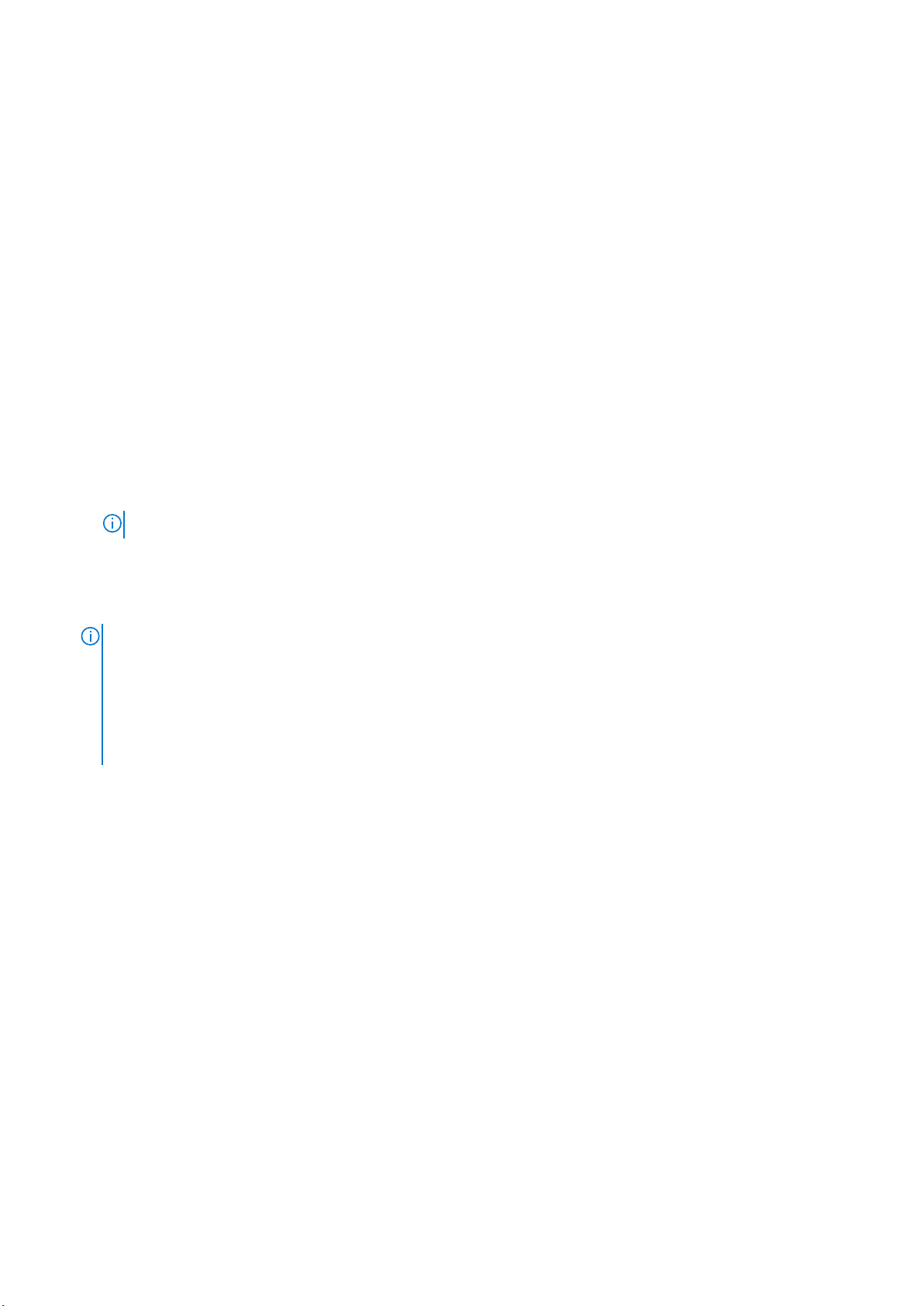
5. 로컬 구성용 DB-9 직렬 커넥터 6. 보조 CMC 옵션(CMC 2)
7. iKVM 모듈 옵션 8. 주 CMC(CMC 1)
9. 파란색 상태/식별 표시등 10. 전원 표시등
CMC 모듈 구조
CMC는 모듈러 서버를 위한 다양한 시스템 관리 기능을 제공합니다.
● 인클로저 레벨 실시간 자동 전원 및 열 관리
○ 시스템 전원 요구 사항을 모니터링하고 DPSE(Dynamic Power Supply Engagement) 모드(옵션)를 지원합니다. DPSE 모드에서
는 CMC가 로드 및 이중화 요구 사항에 따라 전원 공급 장치를 동적으로 대기 모드로 설정하도록 허용함으로써 전원 효율을
향상시킵니다.
○ 전력 소모량을 실시간으로 보고합니다. 이 보고에는 타임 스탬프와 함께 최고점과 최저점이 기록되어 있습니다.
○ 선택 사양인 인클로저 최대 전원 제한에 대한 설정을 지원합니다. 이 설정은 서버 모듈의 사용량을 조절하거나 새 블레이드의
전원을 차단하여 인클로저를 정의된 최대 전원 제한 범위 내로 유지하는 등과 같은 조치를 취하거나 경고를 표시합니다.
○ 실제 주변 및 내부 온도 측정에 따라 냉각 팬을 모니터링하고 자동으로 제어합니다.
○ 전체 인클로저 재고 및 상태/오류 보고를 제공합니다.
● CMC 페일 세이프 모드 자세한 정보는 CMC 페일 세이프 모드를 참조하십시오.
● CMC는 다음과 같은 중앙 집중식 구성 메커니즘을 제공합니다.
○ 인클로저의 네트워크 및 보안 설정
○ 전원 중복성 및 전원 한도 설정
노트: 모듈식 엔클로저의 전원이 꺼져 있는 동안 모듈식 엔클로저 이중화 정책을 변경하는 것이 좋습니다.
○ I/O 스위치 및 iDRAC 네트워크 설정
○ 서버 블레이드의 첫 번째 부팅 장치
○ 시스템 하드웨어를 보호해야 하는 경우 I/O 모듈과 블레이드 간의 I/O 패브릭 일관성을 점검하고 구성요소를 비활성화합니다.
○ 사용자 액세스 보안
노트: 섀시 관리를 데이터 네트워크에서 격리하는 게 좋습니다. Dell은 환경에 잘못 통합된 섀시를 지원하거나 가동 시간을 보
장할 수 없습니다. 데이터 네트워크의 잠재적인 트래픽으로 인해 내부 관리 네트워크의 관리 인터페이스가 서버에 의도된 트
래픽에 의해 포화될 수 있습니다. 이는 CMC 및 iDRAC 통신 지연을 일으킵니다. 이러한 지연은 CMC에서 정상 작동 중인
iDRAC를 오프라인으로 표시하는 등의 예측할 수 없는 섀시 동작을 일으켜 다른 의도되지 않은 동작을 초래할 수 있습니다. 관
리 네트워크의 물리적 격리가 실질적으로 불가능한 경우 CMC 및 iDRAC 트래픽을 별도의 VLAN으로 분리하는 옵션도 있습니
다. CMC 및 개별 iDRAC 네트워크 인터페이스는 racadm setniccfg 명령으로 VLAN을 사용하도록 구성될 수 있습니다. 자
세한 정보는 support.dell.com/manuals에서 Dell Chassis Management Controller
관리자 참조 가이드
를 참조하십시오.
CMC 비상 안전 모드
이중화 CMC에서 제공하는 페일오버 보호와 비슷하게 M1000e 인클로저를 사용하면 페일 세이프 모드로 블레이드와 I/O 모듈을 장
애로부터 보호할 수 있습니다. 페일 세이프 모드는 섀시에서 제어하는 CMC가 없는 경우 활성화됩니다. CMC 페일오버 기간 또는 싱
글 CMC 관리 손실 중:
● 새로 설치된 블레이드를 켤 수 없습니다.
● 기존 블레이드에 원격으로 액세스할 수 없습니다.
● 구성요소의 열 차단을 위해 섀시 냉각 팬이 100%에서 실행됩니다.
● CMC 관리가 복원될 때까지 전력 소비량을 제한하기 위해 블레이드 성능이 감소됩니다.
CMC 관리 손실이 발생할 수 있는 몇 가지 조건은 다음과 같습니다.
상태
CMC 분리 CMC를 교체한 후 또는 대기 CMC로 장애 조치한 후 섀시 관리가 재개됩니다.
CMC 네트워크 케
이블 분리 또는 네트
워크 연결 손실
CMC 재설정 CMC를 재부팅하거나 섀시가 대기 CMC로 장애 조치한 후 섀시 관리가 재개됩니다.
CMC 장애 조치 명
령 실행됨
설명
섀시가 대기 CMC로 장애 조치한 후 섀시 관리가 재개됩니다. 네트워크 페일오버는 이중화 CMC 모드에서만
활성화됩니다.
섀시가 대기 CMC로 장애 조치한 후 섀시 관리가 재개됩니다.
시스템 정보 17
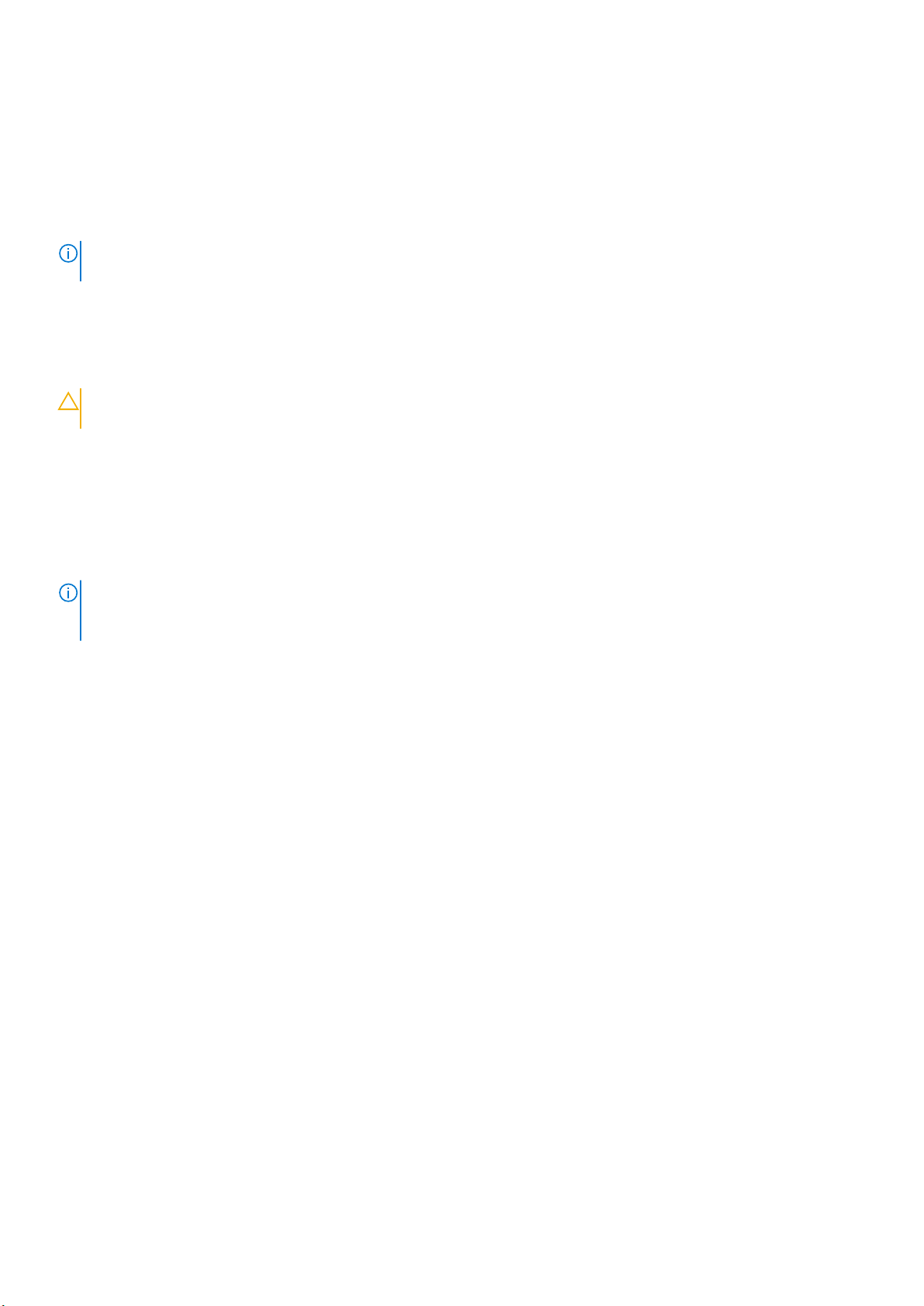
상태 설명
CMC 펌웨어 업데이트CMC를 재부팅하거나 섀시가 대기 CMC로 장애 조치한 후 섀시 관리가 재개됩니다. 1개의 페일오버 이벤트만
존재하도록 대기 CMC를 먼저 업데이트하는 것이 좋습니다. CMC 펌웨어 업데이트에 대한 자세한 정보는
support.dell.com/manuals에서 CMC 사용자 가이드를 참조하십시오.
CMC 오류 감지 및수정CMC가 재설정되거나 섀시가 대기 CMC로 장애 조치한 후 섀시 관리가 재개됩니다.
노트: 인클로저는 싱글 CMC 또는 이중화 CMC로 구성할 수 있습니다. 이중화 CMC 구성에서 주 CMC와 인클로저 또는 관리 네
트워크 간의 연결이 끊어지면 대기 CMC가 섀시 관리를 인계받습니다.
데이지 체인 CMC 네트워크 연결
각 CMC에는 2개의 RJ-45 이더넷 포트, 레이블 처리된 GB(업링크 포트) 및 STK(스태킹 또는 케이블 통합 포트)가 있습니다. 기본적인
케이블 연결을 통해 GB 포트를 관리 네트워크에 연결하고 STK 포트를 사용하지 않는 상태로 놔둘 수 있습니다.
주의: STK 포트를 관리 네트워크에 연결하면 예기치 않은 결과가 일어날 수 있습니다. GB 및 STK를 동일한 네트워크(브로드캐
스트 도메인)에 케이블 연결하면 브로드캐스트 스톰을 일으킬 수 있습니다.
랙에 여러 섀시가 있는 경우 최대 4개의 섀시를 함께 데이지 체인 방식으로 연결하여 관리 네트워크에 대한 연결 수를 줄일 수 있습니
다 4개의 섀시가 각기 이중화 CMC를 포함하는 경우 데이지 체인 연결을 사용하면 관리 네트워크 연결에 필요한 수를 8개에서 2개로
줄일 수 있습니다. 각 섀시에 1개의 CMC만 있는 경우 필요한 연결을 4개에서 1개로 줄일 수 있습니다.
섀시를 데이지 체인 연결할 때는 GB가 업링크 포트고 STK가 스태킹(케이블 통합) 포트입니다. GB 포트는 관리 네트워크 또는 네트워
크에 가까운 섀시 내부에 있는 CMC의 STK 포트에 연결합니다. STK 포트는 체인 또는 네트워크에서 먼 GB 포트에만 연결해야 합니
다.
활성 CMC 슬롯과 두 번째 CMC 슬롯에 CMC에 대한 별도의 체인을 만듭니다.
노트: 시스템의 전원을 키려면 최소 1개의 CMC를 설치해야 합니다. 두 번째 CMC 모듈 옵션을 설치하면 페일오버 보호와 핫 스
왑 교체 기능을 사용할 수 있습니다. CMC 모듈의 완전한 설정 방법 및 운영 지침은 support.dell.com/manuals에서 최신 CMC
사용자 가이드를 참조하십시오.
다음 그림은 각각 활성 및 대기 CMC를 사용하는 네 개의 데이지 체인 방식의 섀시에 대한 케이블의 배열을 보여줍니다.
18 시스템 정보
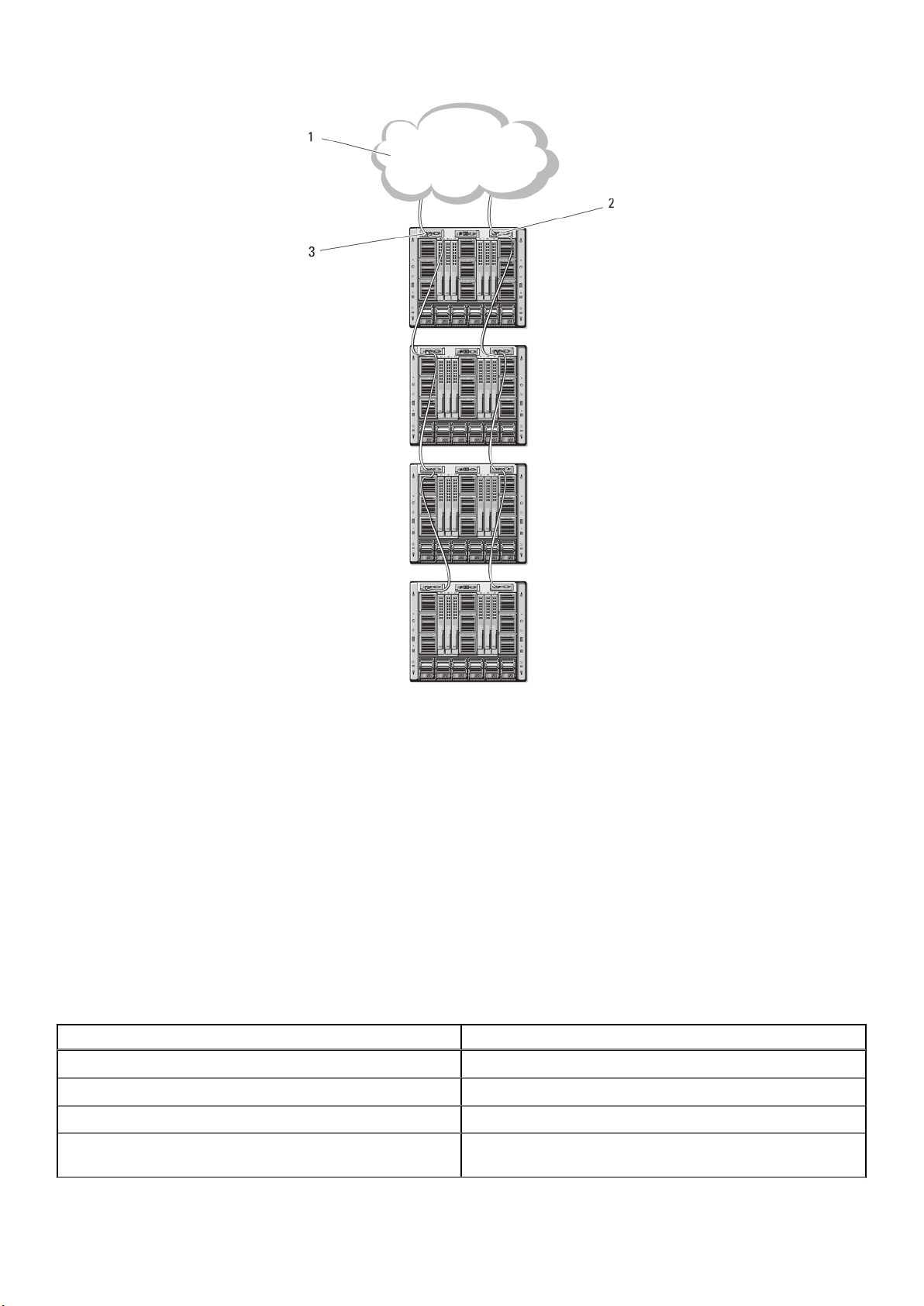
그림 13 . CMC 데이지 체인 방식
1. 관리 네트워크
2. 보조 CMC
3. 기본 CMC
시스템 메시지
블레이드에 발생할 수 있는 문제를 알리기 위해 모니터 화면에 인클로저의 블레이드와 관련된 시스템 메시지가 나타날 수 있습니다.
가능한 원인 및 해결방법을 포함하여 이러한 오류 메시지의 세부 목록을 보려면 블레이드 설명서를 참조하십시오.
문서 매트릭스
문서 매트릭스는 사용자의 시스템을 설정하고 관리하기 위해 참조할 수 있는 문서들에 대한 정보를 제공합니다.
표 1. 문서 매트릭스
목적 참조 설명서
랙에 시스템 설치 랙 솔루션과 함께 제공되는 랙 설명서
시스템 설치 및 시스템 기술 사양 확인 시작 가이드
운영 체제 설치 운영 체제 설명서(dell.com/operatingsystemmanuals)
Dell Systems Management 제안서 개요 보기 Dell OpenManage Systems Management 개요 안내서(dell.com/
openmanagemanuals)
시스템 정보 19
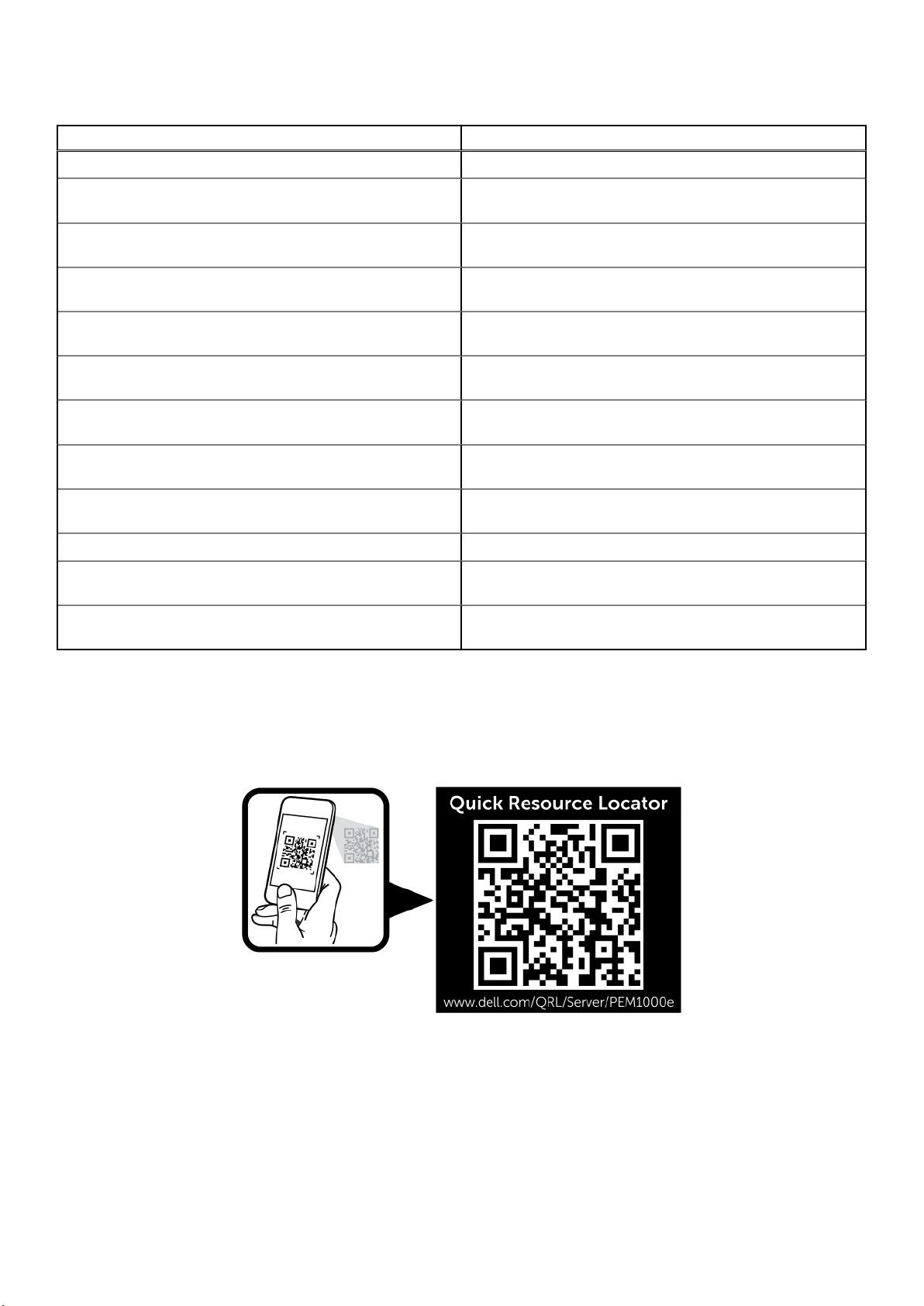
표 1. 문서 매트릭스 (계속)
목적 참조 설명서
CMC(Chassis Management Controller) 설치, 구성 및 사용 CMC 사용 설명서(dell.com/esmmanuals)
RACADM 하위 명령과 지원되는 RACADM 인터페이스에 대해 파악iDRAC 및 CMC를 위한 RACADM 명령줄 참조 안내서(dell.com/
esmmanuals)
Lifecycle Controller 시작, 활성화 및 비활성화, Lifecycle Controller
기능, 사용법 파악 및 문제 해결
Lifecycle Controller Remote Services 사용 Dell Lifecycle Controller Remote Services 빠른 시작 안내서
OpenManage Server Administrator 설치, 사용 및 문제 해결 Dell OpenManage Server Administrator 사용 설명서(dell.com/
OpenManage Essentials 설치, 사용 및 문제 해결 Dell OpenManage Essentials 사용 설명서(dell.com/
시스템 특징 파악, 시스템 구성요소 제거 및 설치, 구성요소 문제해결소유자 매뉴얼(dell.com/poweredgemanuals)
블레이드 기능 파악, 블레이드 구성요소 분리 및 설치, 블레이드
구성요소 문제 해결
iDRAC 구성 및 로그인, 관리 대상 및 관리 시스템 설정, iDRAC 기
능 파악 및 iDRAC를 사용한 문제 해결
I/O 모듈 기능 파악, I/O 모듈 구성 및 추가 I/O 모듈 정보 I/O 모듈 설명서(dell.com/poweredgemanuals)
스토리지 컨트롤러 카드의 기능 파악, 카드 배포, 스토리지 하위
시스템 관리
시스템 펌웨어와 시스템 구성 요소를 모니터링하는 에이전트에
의해 생성되는 이벤트와 오류 메시지 확인
Dell Lifecycle Controller 사용 설명서(dell.com/esmmanuals)
(dell.com/esmmanuals)
openmanagemanuals)
openmanagemanuals)
블레이드 소유자 매뉴얼(dell.com/poweredgemanuals)
Integrated Dell Remote Access Controller 사용 설명서(dell.com/
esmmanuals)
스토리지 컨트롤러 설명서(dell.com/
storagecontrollermanuals)
Dell 이벤트 및 오류 메시지 참조 안내서(dell.com/esmmanuals)
QRL(Quick Resource Locator)
QRL(Quick Resource Locator)을 사용하여 시스템 정보 및 비디오 사용 방법에 대한 즉각적인 액세스를 받습니다. 이는 dell.com/QRL
을 방문하거나 스마트폰을 사용하는 Dell PowerEdge 시스템에 위치한 모델별 QR 코드를 스캔하여 받습니다. 다음 QR 코드를 스캔하
여 시스템 정보 및 비디오 사용 방법을 액세스할 수 있습니다.
그림 14 . QRL(Quick Resource Locator)
20 시스템 정보
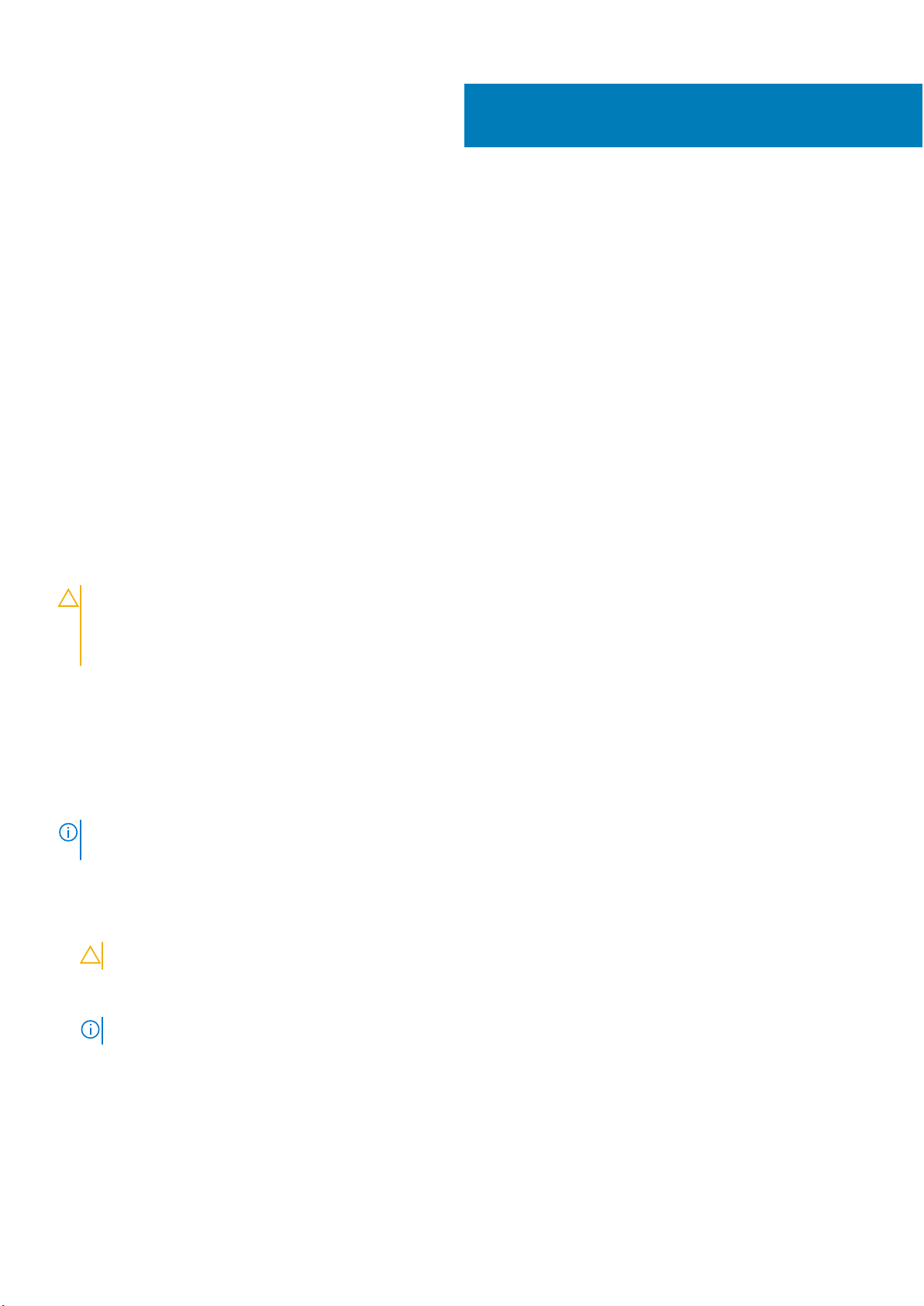
주제:
• 시작하기 전에
• 초기 설정 순서
• 초기 CMC 네트워크 구성
• 웹 기반 인터페이스를 사용하여 CMC에 로그인
• CMC 사용자 추가 및 관리
• 웹 기반 인터페이스를 사용하여 iDRAC 네트워킹 구성
• 서버용 첫 번째 부팅 장치 설정
• 전원 구성 및 관리
• CMC 펌웨어 설치 또는 업데이트
• 선택 사양 iKVM 스위치 모듈 구성
• FlexAddress
• FlexAddress Plus
시작하기 전에
2
초기 시스템 구성
주의: 인클로저 전원 공급 장치는 유형 B 또는 영구 연결된 PDU에 연결해야 하며 전원 콘센트에 직접 연결하면 안됩니다. AC 전
원 공급 장치는 100V ~ 120V 또는 200 V ~ 240 V 전원이 필요합니다. 시스템이 동시에 두 전원 범위에서 작동하지 않으므로 한
가지 AC 전원 입력 만 선택할 수 있습니다. DC 전원 공급 장치의 경우 전원 케이블의 다른 쪽 끝을 분기 회로-보호용 접지 DC 전
원 -(48-60)V DC에 연결합니다.
네트워크에서 고정 주소 지정을 사용하는 경우 IP 주소, 서브넷 마스크 및 게이트웨이가 있어야 인클로저에서 CMC 및 기타 모듈을
구성할 수 있습니다.
초기 설정 순서
전제조건
노트: 시스템을 들어 올리고 설치하기 전에 인클로저 섀시에 대한 지침에 따라 블레이드와 전원 공급 장치를 제거합니다. 랙에 섀
시를 설치한 후 블레이드와 전원 공급 장치를 다시 설치합니다.
단계
1. 인클로저의 포장을 풀고 랙에 설치합니다.
자세한 내용은 support.dell.com/manuals에서 시작
주의: 스위치 모듈을 구성하기 전에 블레이드(서버 모듈)의 전원을 켜지 마십시오.
2. 전원 공급 장치를 PDU에 연결합니다.
3. 선택 사양인 iKVM 모듈이 설치되어 있을 경우 인클로저 제어판 또는 iKVM 모듈에 키보드, 비디오 및 마우스를 연결합니다.
노트: 인클로저 제어판에 키보드, 비디오 및 마우스를 연결하면 iKVM 후면 패널 포트로의 비디오 출력이 비활성화됩니다.
안내서
및 랙 설치
안내서
를 참조하십시오.
4. 인클로저 제어판의 전원 단추를 누릅니다.
5. CMC 네트워크 설정을 구성합니다.
LCD 구성 마법사를 사용하여 CMC 및 iDRAC 관리 인터페이스를 빠르게 구성하고 인클로저를 원격으로 관리할 수 있습니다. 또한
관리 스테이션 및 RACADM CLI를 사용하여 CMC를 구성할 수 있습니다.
6. 올바른 네트워크나 저장소 관리 또는 경로를 허용하도록 I/O 모듈을 구성합니다.
초기 시스템 구성 21
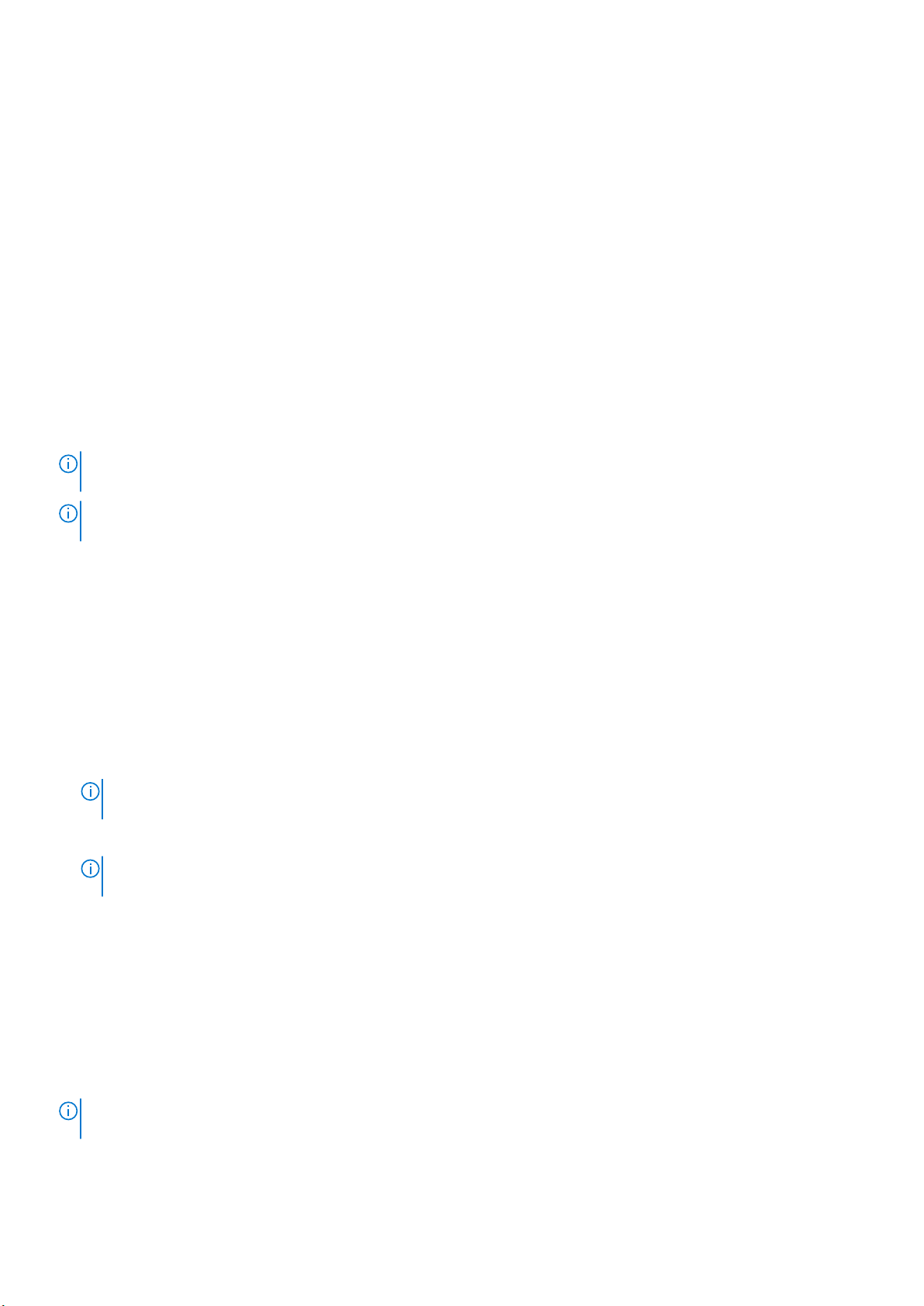
7. 이더넷 및 파이버 채널 스위치가 구성된 후에 서버 블레이드의 전원을 켤 수 있습니다. 이렇게 하면 이더넷 스위치가 부팅되어 모
든 블레이드 모듈에 대해 PXI\UNDI 트래픽을 허용할 수 있는 시간이 확보됩니다.
초기 CMC 네트워크 구성
전제조건
CMC는 DHCP에 맞춰 미리 설정되어 있습니다. 고정 IP 주소를 사용하려면 LCD 구성 마법사를 실행하거나 관리 스테이션 및 CLI 명령
을 사용하여 CMC 설정을 DHCP에서 고정 주소로 전환해야 합니다.
고정 주소를 사용하도록 전환되면 기본적으로 CMC IP 주소가 표준 IP 주소 설정인 192.168.0.120, 255.255.255.0 및 게이트웨이
192.168.0.1로 지정됩니다. 이 주소를 선택한 IP 주소로 변경할 수 있습니다.
LCD 구성 마법사를 사용하여 CMC 구성
전제조건
처음 시스템을 부팅할 때 LCD 모듈의 화면을 통해 CMC 네트워크 설정을 구성할 수 있습니다.
노트: LCD 구성 마법사로 인클로저를 구성하는 옵션은 CMC 기본 암호를 변경하거나 LCD 구성 마법사가 완료되기 이전에만 사
용할 수 있습니다. 그 이후에는 RACADM CLI 또는 웹 기반 GUI를 사용하여 CMC 설정을 변경하십시오.
노트: CMC의 직렬 널 모뎀 케이블은 옵션입니다. 내장된 iKVM 모듈에서 17번째 블레이드 기능을 사용하여 CLI에 액세스할 수 있
습니다. 블레이드 번호 17을 사용하면 CMC에 직접 로컬로 연결됩니다.
단계
1. 대화 상자에 있는 옵션에서 언어를 선택합니다.
2. LCD 구성 마법사를 시작합니다.
3. 네트워크 환경에 대해 CMC 네트워크 설정을 구성합니다.
● 네트워크 속도
● 이중 모드
● 프로토콜(IPv4 및/또는 IPv6)
● 네트워크 모드(DHCP 또는 고정)
● 고정 IP 주소, 서브넷 마스크 및 게이트웨이 값(고정 모드가 선택된 경우)
● 등록된 CMC 이름 등의 DNS 설정(DHCP 모드가 선택된 경우)
노트: 기본적으로 CMC 외부 관리 네트워크 모드는 DHCP로 설정되어 있습니다. 고정 IP 주소를 사용하려면 LCD 구성 마법사
를 사용하여 설정을 변경해야 합니다.
4. 필요한 경우 DHCP 모드에 대해 iDRAC 네트워크 설정을 구성합니다.
노트: LCD 구성 마법사를 사용하여 iDRAC에 대해 고정 IP 주소를 설정할 수는 없습니다. 고정 IP 주소를 설정하려면 웹 기반
인터페이스를 사용하십시오.
5. Network Summary(네트워크 요약) 화면에서 설정을 검토합니다.
● 설정이 올바른 경우 가운데 단추를 눌러 구성 마법사를 닫고 Main Menu(기본 메뉴)로 돌아갑니다.
● 설정이 잘못된 경우 왼쪽 화살표 키를 사용하여 해당 설정에 대한 화면으로 돌아가 적절히 수정합니다.
Network Summary(네트워크 요약) 화면에는 CMC의 IP 주소 및 iDRAC 네트워크 설정이 나열됩니다.
다음 단계
LCD 구성 마법사를 완료하면 웹 기반 CMC 인터페이스나 직렬 콘솔, 텔넷 또는 SSH와 같은 텍스트 기반 인터페이스를 사용하여 네트
워크에서 CMC에 액세스할 수 있습니다.
노트: DHCP가 아닌 고정 주소를 사용하여 iDRAC에 액세스하려는 경우 CMC 웹 기반 인터페이스 또는 CLI를 사용하여 구성해야
합니다.
22 초기 시스템 구성
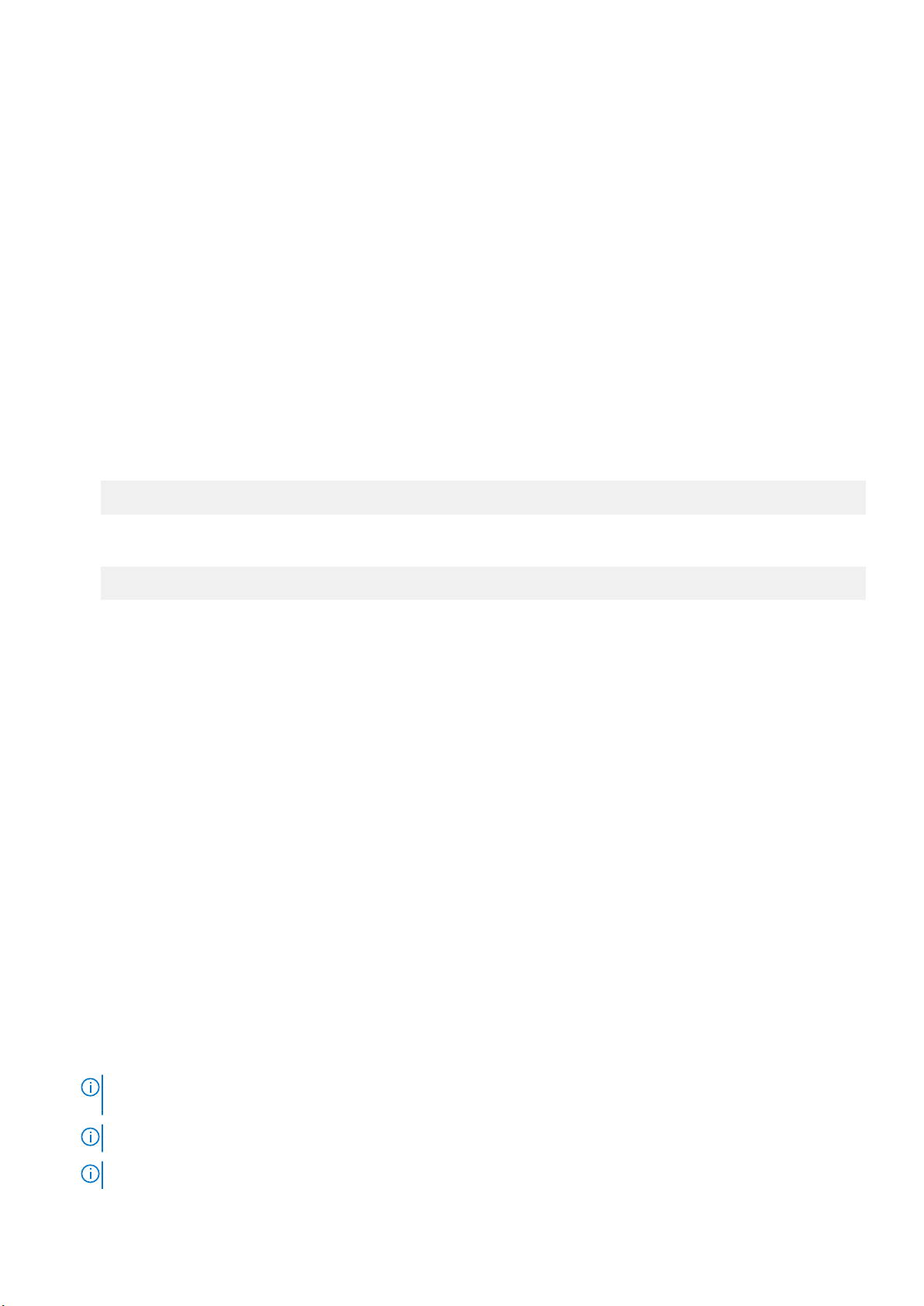
관리 스테이션 및 CLI를 사용하여 CMC 구성
LCD 구성 마법사는 CMC 네트워크 설정을 가장 빠르게 초기 구성하는 방법입니다. 단, 관리 스테이션과 로컬 연결을 사용하여 CMC
에 액세스할 수도 있습니다.
이 작업 정보
다음과 같은 두 가지 방법으로 CMC에 대한 로컬 연결을 설정할 수 있습니다.
● CMC 콘솔, iKVM 옵션 사용. <Prnt Scrn> 키를 눌러 블레이드 번호 17을 선택합니다.
● 선택 사양인 널 모뎀 케이블을 사용하는 직렬 연결(115200bps, 8 데이터 비트, 패리티 없음, 1 정지 비트 및 흐름 제어 없음)
CMC에 대한 연결을 설정하면 초기 CMC 네트워크 구성을 완료할 수 있습니다.
단계
1. CMC에 로그인합니다.
기본 사용자 이름은 root이고 기본 암호는 calvin입니다.
2. getniccfg를 입력하고 <Enter> 키를 눌러 현재 CMC 네트워크 매개변수를 확인합니다.
3. CMC 네트워크 설정을 구성합니다.
● 고정 IP 주소를 설정하려면 다음을 입력합니다.
setniccfg -s <IP address><network mask><gateway>
<Enter> 키를 누릅니다.
● DHCP를 사용하여 IP 주소를 얻을 수 있도록 CMC를 구성하려면 다음을 입력합니다.
setniccfg -d
<Enter> 키를 누릅니다.
네트워크를 구성한 후 몇 초가 지나면 새 네트워크 설정이 활성화됩니다.
웹 기반 인터페이스를 사용하여 CMC에 로그인
단계
1. 지원되는 웹 브라우저 창을 엽니다.
지원되는 웹 브라우저에 대한 최신 정보는 support.dell.com/manuals에서 CMC 사용 설명서를 참조하십시오.
2. CMC에 로그인합니다.
● 특정 IP 주소를 사용하여 CMC에 액세스하는 경우 Address(주소) 필드에 다음 URL을 입력한 다음 <Enter> 키를 누릅니다.
https://<CMC IP address>
CMC의 기본 IP 주소는 192.168.0.120입니다. 기본 HTTPS 포트 번호(포트 443)가 변경된 경우 다음을 입력합니다.
https://<CMC IP address>:<port number>
여기서 <CMC IP address>는 CMC의 IP 주소이며 <port number>는 HTTPS 포트 번호입니다.
● 등록된 DNS 이름을 사용하여 CMC에 액세스하는 경우 다음과 같이 CMC의 이름을 입력합니다.
https://<CMC name>
기본적으로 DNS 서버의 CMC 이름은 cmc-<service tag>입니다.
CMC Login(CMC 로그인) 페이지가 표시됩니다.
노트: 기본 CMC 사용자 이름은 root이고 암호는 calvin입니다. 루트 계정은 CMC와 함께 제공되는 기본 관리자 계정입니
다. 보안을 향상시키기 위해 초기 설정 중 루트 계정의 기본 암호를 변경해야 합니다.
노트: CMC는 ß, å, é 및 ü 등의 확장 ASCII 문자나 비영어권에서 주로 사용되는 기타 문자를 지원하지 않습니다.
노트: 단일 워크스테이션의 여러 브라우저 창에서 다른 사용자 이름으로 웹 기반 인터페이스에 로그인할 수 없습니다.
초기 시스템 구성 23
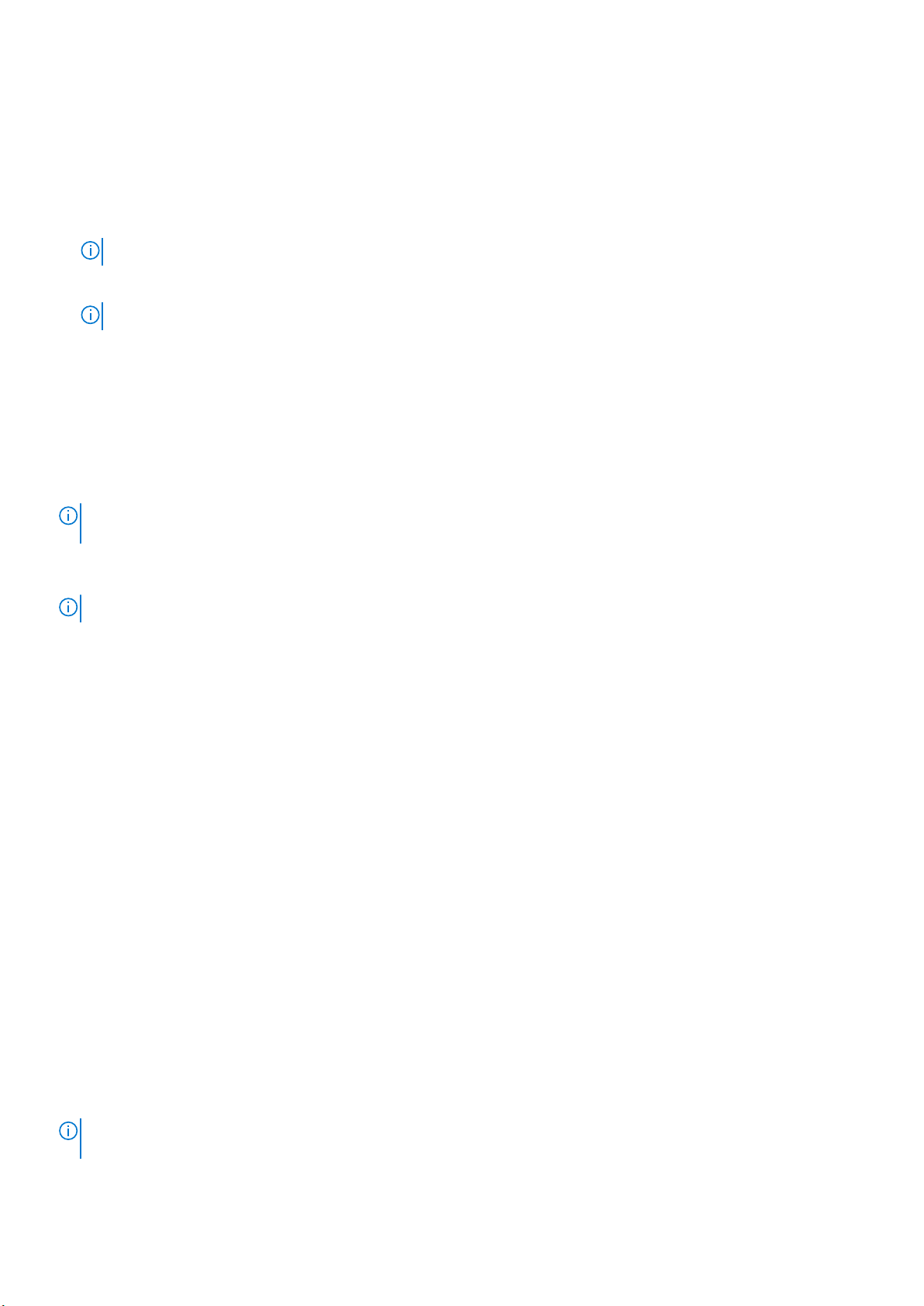
CMC 사용자로 로그인하거나 Microsoft Active Directory 또는 LDAP(Lightweight Directory Access Protocol Services)의 Directory
Service 사용자로 로그인할 수 있습니다.
3. Username(사용자 이름) 필드에 사용자 이름을 입력합니다.
● CMC 사용자 이름: <user name>
● Active Directory 사용자 이름: <domain>\<user name>
● LDAP 사용자 이름: <user name>
노트: 이 필드는 대소문자를 구분합니다.
4. Password(암호) 필드에 CMC 사용자 암호 또는 Active Directory 사용자 암호를 입력합니다.
노트: 이 필드는 대소문자를 구분합니다.
CMC 사용자 추가 및 관리
웹 기반 인터페이스의 Users(사용자) 및 User Configuration(사용자 구성) 페이지에서 CMC 사용자에 대한 정보를 확인하고, 새 사
용자를 추가하고, 기존 사용자의 설정을 변경할 수 있습니다.
전제조건
노트: 보안을 강화하려면 루트(사용자 1) 계정의 기본 암호를 변경하는 것이 좋습니다. 루트 계정은 CMC와 함께 제공되는 기본
관리 계정입니다.
루트 계정의 기본 암호를 변경하려면 User ID 1(사용자 ID 1)을 클릭하여 User Configuration(사용자 구성) 페이지를 엽니다. 해당
페이지에 대한 도움말은 페이지의 오른쪽 상단에 있는 Help(도움말) 링크를 통해 사용할 수 있습니다.
노트: 다음 단계를 수행하려면 사용자 구성 관리자 권한이 있어야 합니다.
단계
1. 웹 기반 인터페이스에 로그인합니다.
2. 시스템 트리에서 Chassis(섀시)를 선택합니다.
3. Network/Security(네트워크/보안) 탭을 클릭한 다음 Users(사용자) 하위 탭을 클릭합니다.
루트 사용자를 포함하여 사용자의 사용자 ID, 로그인 상태, 사용자 이름 및 CMC 권한이 나열되는 Users(사용자) 페이지가 표시됩
니다. 구성에 사용할 수 있는 사용자 ID에 대해서는 사용자 정보가 표시되지 않습니다.
4. 사용 가능한 사용자 ID 번호를 클릭합니다. User Configuration(사용자 구성) 페이지가 표시됩니다.
Users(사용자) 페이지의 내용을 새로 고치려면 Refresh(새로 고침)을 클릭합니다. Users(사용자) 페이지의 내용을 인쇄하려면
Print(인쇄)를 클릭합니다.
5. 사용자에 대한 일반 설정을 선택합니다.
사용자 그룹 및 권한에 대한 자세한 내용은 support.dell.com/manuals에서 CMC 사용 설명서를 참조하십시오.
6. CMC 사용자 그룹에 사용자를 할당합니다.
확인란을 사용하여 사용자에 대한 권한 설정을 사용자 지정할 수 있습니다. CMC 그룹을 선택하거나 사용자 지정 사용자 권한을
선택한 후 Apply Changes(변경 사항 적용)을 클릭하여 설정을 저장합니다.
CMC Group(CMC 그룹) 드롭다운 메뉴에서 사용자 권한 설정을 선택하면 해당 그룹의 미리 정의된 설정에 따라 사용할 수 있는
권한(목록에서 확인란으로 표시)이 표시됩니다.
웹 기반 인터페이스를 사용하여 iDRAC 네트워킹 구성
이 작업 정보
다음 절차에 따라 LCD 구성 마법사에서 iDRAC를 구성합니다.
노트: LCD 구성 마법사를 사용하여 iDRAC를 구성하지 않은 경우에는 웹 기반 인터페이스를 사용하여 iDRAC를 구성해야 iDRAC
가 활성화됩니다.
24 초기 시스템 구성
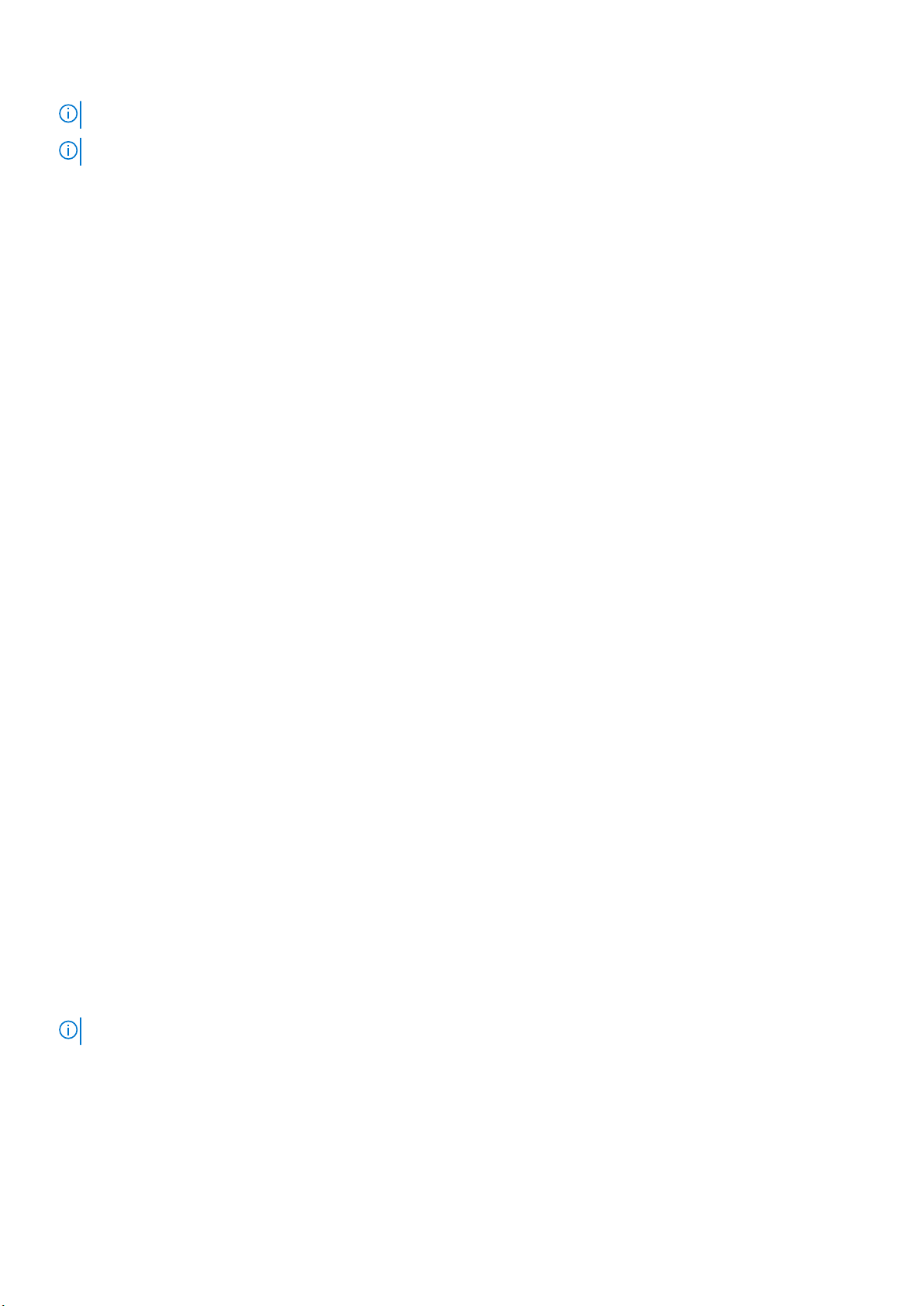
노트: CMC에서 iDRAC 네트워크 설정을 설정하려면 섀시 구성 관리자 권한이 있어야 합니다.
노트: 기본 CMC 사용자 이름은 root이고 기본 암호는 calvin입니다.
단계
1. 웹 기반 인터페이스에 로그인합니다.
2. 왼쪽 열의 섀시 옆에 있는 더하기(+) 기호를 클릭한 다음 서버를 클릭합니다.
3. Setup Deploy(설정 배포)를 클릭합니다.
4. iDRAC 설정에 대한 프로토콜을 선택합니다(IPv4 및/또는 IPv6).
5. Enable Lan(Lan 활성화) 아래에서 서버 옆에 있는 확인란을 선택하여 LAN for iDRAC(iDRAC용 LAN)를 활성화합니다.
6. Enable IPMI over LAN(IPMI over LAN 활성화) 아래에서 서버 옆에 있는 확인란을 선택하거나 선택 취소하여 IPMI over LAN을 활
성화 또는 비활성화합니다.
7. DHCP Enabled(DHCP 활성화) 아래에서 서버 옆에 있는 확인란을 선택하거나 선택 취소하여 iDRAC용 DHCP를 활성화 또는 비활
성화합니다.
8. DHCP가 비활성화되어 있는 경우 해당 iDRAC의 고정 IP 주소, 넷마스크 및 기본 게이트웨이를 입력합니다.
9. 페이지 맨 아래에서 Apply(적용)를 클릭합니다.
서버용 첫 번째 부팅 장치 설정
First Boot Device(첫 번째 부팅 장치) 페이지에서 각 블레이드에 대한 부팅 장치를 지정할 수 있습니다. 기본 부팅 장치를 설정하고
원타임 부팅 장치를 설정할 수도 있습니다. 이렇게 하면 진단 실행 또는 운영 체제 재설치와 같은 작업을 수행하기 위해 특수 이미지
를 사용하여 부팅할 수 있습니다.
전제조건
섀시의 일부 또는 모든 서버에 첫 번째 부팅 장치를 설정하려면 다음을 수행하십시오.
단계
1. CMC 웹 기반 인터페이스에 로그인합니다.
2. 시스템 트리에서 Servers(서버)를 클릭하고 Setup > Deploy First Boot Device(첫 번째 부팅 장치 설정 배포)를 클릭합니다. 행
별로 하나씩 서버 목록이 표시됩니다.
3. 목록 상자에서 각 서버에 사용할 부팅 장치를 선택합니다.
4. 서버가 부팅할 때마다 선택된 장치에서 부팅되도록 하려면 해당 서버의 Boot Once(한 번만 부팅) 확인란의 선택을 해제합니다.
다음 부팅 주기에서 선택된 장치에서만 서버가 부팅되도록 하려면 해당 서버의 Boot Once(한 번만 부팅) 확인란을 선택합니다.
5. Apply(적용)를 클릭합니다.
전원 구성 및 관리
다음 항목에 설명된 대로 웹 기반 및 RACADM 인터페이스를 사용하여 CMC에서 전원 제어를 관리하고 구성할 수 있습니다. 다양한
전원 관리 옵션에 대한 자세한 내용은 support.dell.com/manuals에서 CMC 사용 설명서를 참조하십시오.
이 작업 정보
CMC의 전원 관리 서비스는 전체 섀시(섀시, 서버, I/O 모듈, iKVM, CMC 및 PSU)에 대한 전력 소비량을 최적화하며 요구에 따라 다른
모듈에 전원을 다시 할당합니다.
노트: 전원 관리 작업을 수행하려면 섀시 컨트롤 관리자 권한이 있어야 합니다.
단계
1. CMC 웹 기반 인터페이스에 로그인합니다.
2. 시스템 트리에서 Chassis(섀시)를 선택합니다.
3. Power Management(전원 관리) 탭을 클릭합니다. Power Budget Status(전원 예산 상태) 페이지가 표시됩니다.
4. Configuration(구성) 하위 탭을 클릭합니다. Budget/Redundancy Configuration(예산/중복성 구성) 페이지가 표시됩니다.
초기 시스템 구성 25
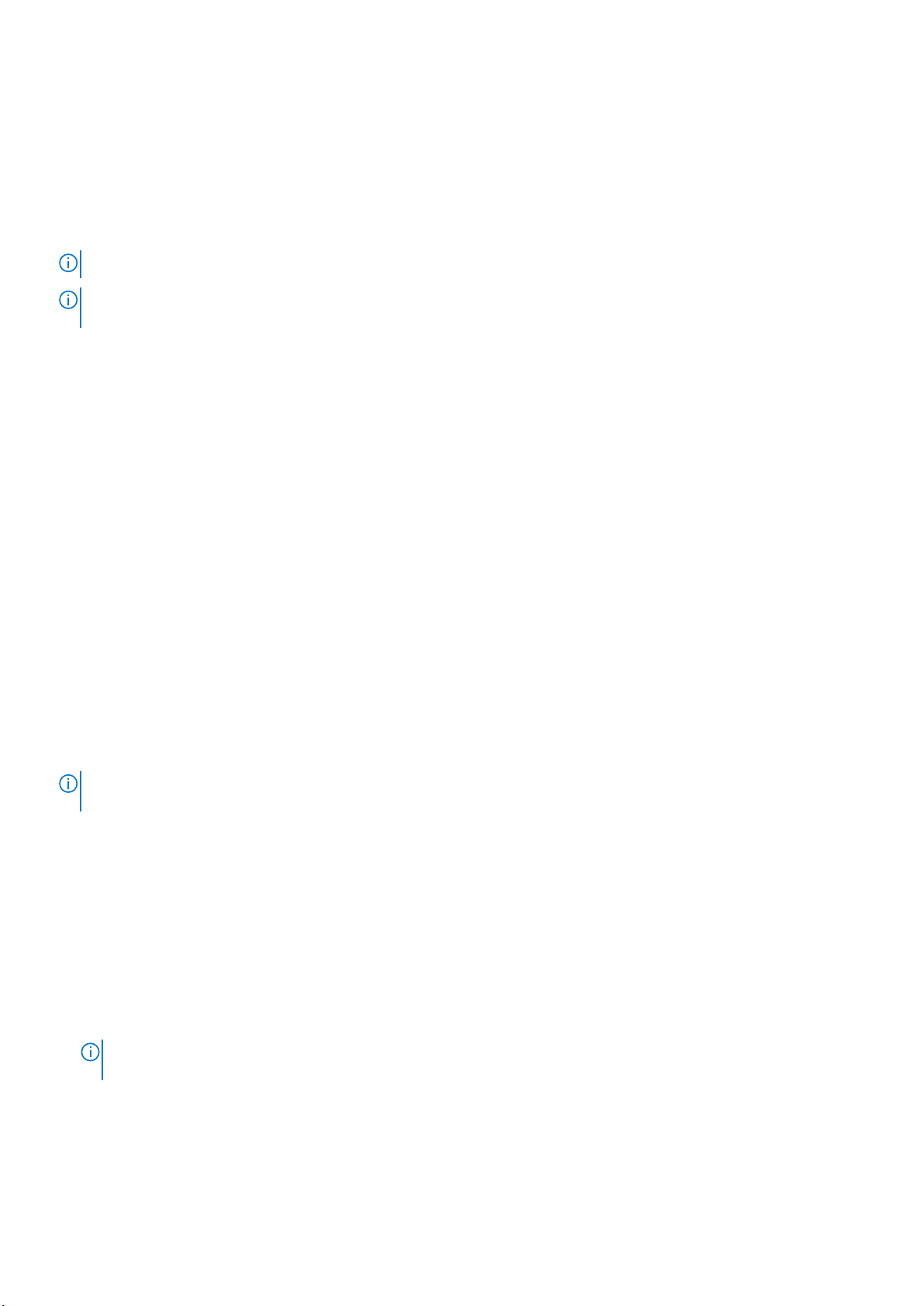
5. 인클로저의 구성요소 및 사용자의 필요에 따라 전원 예산 및 중복성 설정을 구성합니다.
6. Apply(적용)를 클릭하여 변경 사항을 저장합니다.
CMC 펌웨어 설치 또는 업데이트
전제조건
노트: 서버에서 CMC 또는 iDRAC 펌웨어를 업데이트하는 동안 팬 장치의 일부 또는 전부가 100%로 회전하는 것이 정상입니다.
노트: 이중화 CMC 구성의 경우 두 모듈의 CMC 펌웨어를 업데이트하려면 주의를 기울여야 합니다. 이에 실패하면 CMC 페일오
버 또는 페일백 도중 예기치 않은 동작을 일으킬 수 있습니다. 이중화 CMC 구축에는 다음 절차를 사용하십시오.
단계
1. RACADM getsysinfo 명령을 사용하거나 웹 기반 인터페이스에서 섀시 요약 페이지를 사용하여 보조 또는 대기 CMC를 찾습니
다. 시각적으로 상태 표시등은 주 또는 활성 CMC 모듈에서 파란색으로 고정되어 있고 대기 또는 보조 CMC에서 꺼져 있습니다.
2. 웹 기반 인터페이스 또는 RACADM을 사용하여 먼저 대기 CMC에서 펌웨어를 업데이트합니다.
3. getsysinfo 명령으로 또는 웹 기반 인터페이스를 사용하여 보조 또는 대기 CMC 펌웨어가 요청된 레벨에 있는지 확인합니다.
4. 대기 CMC가 재부팅한 후 활성 또는 주 CMC의 펌웨어를 업데이트합니다. 대기 CMC가 부팅되도록 10분을 기다립니다.
5. getsysinfo 명령 또는 웹 기반 인터페이스를 사용하여 활성 또는 주 CMC 펌웨어가 요청된 레벨에 있는지 확인합니다.
6. CMC가 모두 동일한 펌웨어 개정 버전으로 업데이트되면 cmcchangeover 명령을 사용하여 왼쪽 슬롯의 CMC를 주 CMC로 재설
정합니다.
CMC 펌웨어 다운로드
펌웨어 업데이트를 시작하기 전에 support.dell.com에서 최신 펌웨어 버전을 다운로드하고 로컬 시스템에 저장하십시오. 다음 소프
트웨어 구성 요소는 CMC 펌웨어 패키지에 포함되어 있습니다.
● 컴파일된 CMC 펌웨어 코드 및 데이터
● 웹 기반 인터페이스, JPEG 및 기타 사용자 인터페이스 데이터 파일
● 기본 구성 파일
펌웨어 업데이트 페이지를 사용하여 CMC 펌웨어를 최신 개정 버전으로 업데이트합니다. 펌웨어 업데이트를 실행하면 업데이트가
현재 CMC 설정을 보존합니다. M1000e 다운로드 페이지 링크는 https://www.dell.com/support/home/us/en/19/product-support/
product/poweredge-m1000e/drivers입니다.
노트: 펌웨어 업데이트는 기본적으로 현재 CMC 설정을 보존합니다. 업데이트 프로세스 중 선택적으로 CMC 구성 설정을 공장
기본값 설정으로 재설정할 수 있습니다.
웹 기반 인터페이스를 사용하여 CMC 펌웨어 업데이트
단계
1. 웹 기반 인터페이스에 로그인합니다.
2. 시스템 트리에서 Chassis(섀시)를 클릭합니다.
3. Update(업데이트) 탭을 클릭합니다. 업데이트할 수 있는 구성 요소 페이지가 표시됩니다.
4. 업데이트할 수 있는 구성 요소 페이지에서 CMC 이름을 클릭합니다. 펌웨어 업데이트 페이지가 표시됩니다.
5. Value(값) 필드에서 관리 스테이션 또는 펌웨어 이미지 파일이 있는 공유 네트워크의 경로를 입력하거나 Browse(찾아보기)를 클
릭하여 파일 위치를 탐색합니다.
노트: 기본 CMC 펌웨어 이미지 이름은 firmimg.cmc이며 이 파일 이름은 변경되지 않아야 합니다. 파일 이름이 항상 동일하
게 유지되므로 서로 다른 펌웨어 개정 버전을 분리하여 유지해야 합니다.
6. 업데이트를 클릭합니다. 작업 확인을 요청하는 대화 상자 프롬프트가 표시됩니다.
7. 예를 클릭하여 계속 진행합니다. 펌웨어 전송 프로세스가 시작되며 상태가 Firmware Update in Progress 메시지를 표시합
니다. CMC 업데이트가 완료된 후 CMC가 재설정되고, 다시 로그인하려면 사용자 인터페이스 페이지를 새로 고쳐야 합니다.
26 초기 시스템 구성
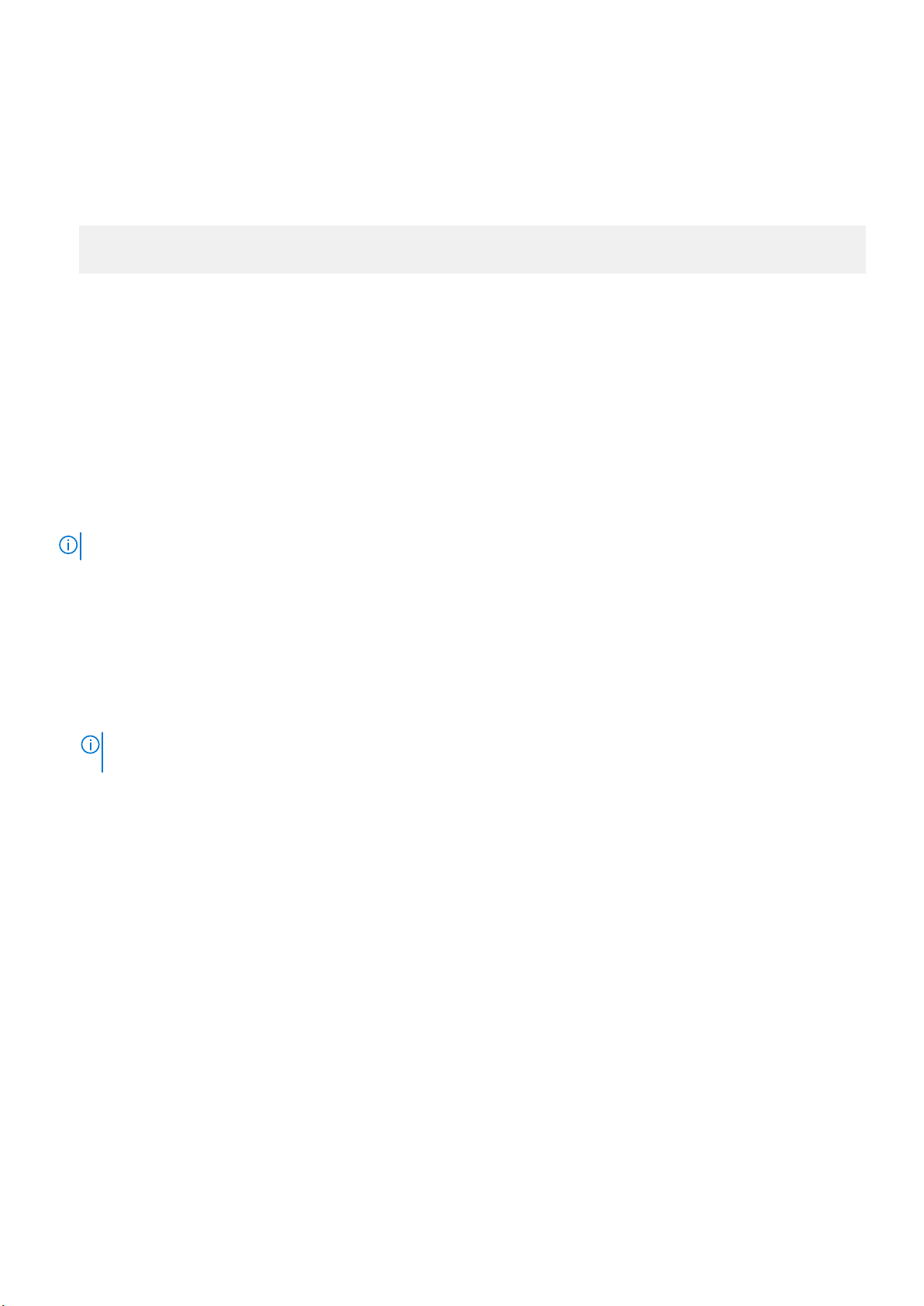
RACADM을 사용하여 CMC 펌웨어 업데이트
단계
1. CMC 명령줄 콘솔을 열고 로그인합니다.
2. 종류:
racadm fwupdate -g -u - a <TFTP server IP address> -d <filepath> -m <cmc-active|cmcstandby>
다음 단계
CMC 모듈을 구성하고 작동하는 방법에 대한 전체 지침을 보려면 support.dell.com/manuals에서 최신 CMC 사용 설명서를 참조하
십시오.
선택 사양 iKVM 스위치 모듈 구성
iKVM 펌웨어 업데이트
이 작업 정보
노트: 펌웨어가 올바르게 업로드되면 iKVM이 재설정되어 일시적으로 사용할 수 없게 됩니다.
단계
1. CMC 웹 기반 인터페이스에 로그인합니다.
2. 시스템 트리에서 Chassis(섀시)를 선택합니다.
3. Update(업데이트) 탭을 클릭합니다. Updatable Components(업데이트 가능한 구성요소) 페이지가 표시됩니다.
4. iKVM 이름을 클릭합니다. Firmware Update(펌웨어 업데이트) 페이지가 표시됩니다.
5. Value(값) 필드에서 관리 스테이션 또는 펌웨어 이미지 파일이 있는 공유 네트워크의 경로를 입력하거나 Browse(찾아보기)를 클
릭하여 파일 위치를 탐색합니다.
노트: 기본 iKVM 펌웨어 이미지 이름은 ikvm.bin입니다. 그러나 iKVM 펌웨어 이미지 이름을 변경할 수 있습니다. ikvm.bin을
찾을 수 없는 경우 다른 사용자가 파일의 이름을 변경했는지 확인하십시오.
6. Update(업데이트)를 클릭합니다. 작업 내용을 확인하도록 요청하는 대화 상자가 표시됩니다.
7. Yes(예)를 클릭하여 계속 진행합니다.
다음 단계
업데이트가 완료되면 iKVM이 재설정됩니다.
디지털 KVM 스위치에서 Avocent iKVM 스위치 계층화 연결
Dell 2161DS-2 또는 4161DS와 같은 디지털 KVM 스위치나 지원되는 Avocent 디지털 KVM 스위치에서 iKVM 모듈을 계층화 연결할 수도
있습니다. SIP(Server Interface Pod) 없이 많은 스위치를 계층화 연결할 수 있습니다.
다양한 외부 디지털 KVM 스위치에 대한 케이블 연결 요구 사항은 다음과 같습니다.
● Dell PowerConnect 2161DS, 4161DS, 2161DS-2, 2321DS(버전 1.3.40.0 이상) 또는 Avocent DSR x02x(1024 제외), x03x(버전 3.6 이
상): ACI 포트 및 Cat 5 케이블을 사용하여 원활하게 계층화 연결
● Avocent DSR 800, x16x, x010, 1024: Cat 5 케이블이 있는 Avocent USB SIP(DSRIQ-USB)
Dell 2161DS, 180AS 또는 2160AS 콘솔 스위치에서 iKVM 모듈을 계층화 연결하려면 다음을 수행하십시오.
스위치에서
●
부 스위치의 ARI 포트에 이 케이블의 다른 쪽 끝을 연결합니다.
●
스위치에
ARI 포트에 이 케이블의 다른 쪽 끝을 연결합니다.
iKVM에
USB SIP가
연결하는 데
필요한 경우
SIP가
필요하지 않은 경우
, iKVM에 Avocent USB SIP를 연결한 후 SIP에 Cat 5 이상의 케이블을 연결합니다. 외부 스위치의
, iKVM 모듈의 RJ-45 ACI 포트에 Cat 5 이상의 케이블을 연결합니다. 외
초기 시스템 구성 27
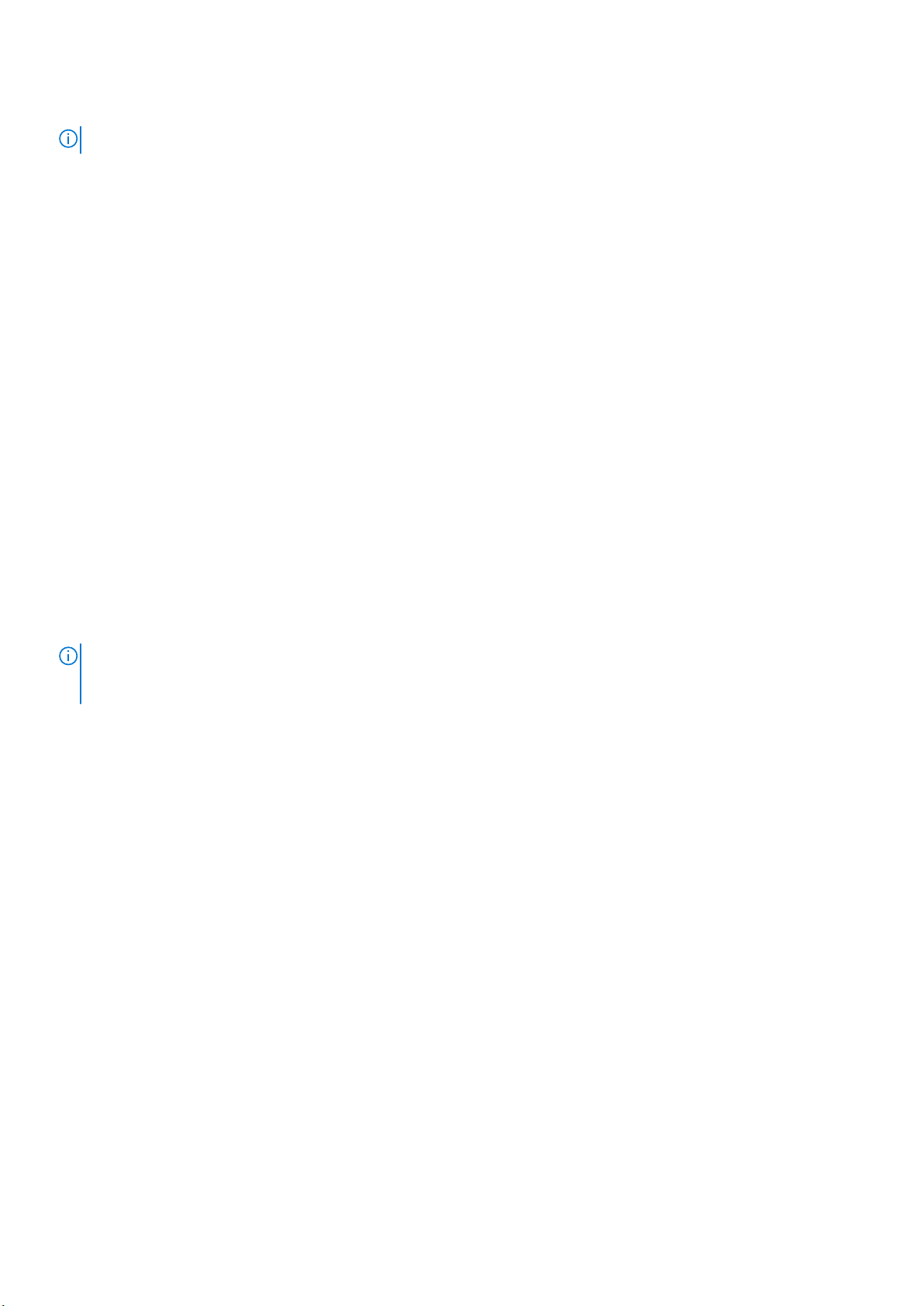
KVM 스위치가 연결되면 OSCAR에 서버 모듈이 표시됩니다.
노트: 블레이드 목록을 보려면 원격 콘솔 스위치 소프트웨어에서 서버 목록 또한 재동기화해야 합니다.
아날로그 KVM 스위치에서 Avocent iKVM 스위치 계층화 연결
Dell 2160AS 및 180AS와 같은 아날로그 KVM 스위치와 여러 Avocent 아날로그 KVM 스위치에서 Avocent iKVM 스위치를 계층화 연결
할 수 있습니다. SIP 없이 많은 스위치를 계층화 연결할 수도 있습니다.
전제조건
특정 외부 스위치에 대한 케이블 연결 요구 사항은 다음과 같습니다.
● Dell PowerConnect 180AS, 2160AS(버전 1.0.3.2 이상) 또는 Avocent Autoview 2020, 2030(버전 1.6.0.4 이상): ACI 포트 및 Cat 5 케
이블을 사용하여 원활하게 계층화 연결
● Avocent Autoview 1400, 1500, 2000, 1415, 1515, 2015u: Cat 5 케이블이 필요한 Avocent USB SIP(DSRIQ-USB)
지원되는 아날로그 스위치에 iKVM 스위치를 연결하려면 먼저 슬롯 순서대로 표시되도록 설정하고 Screen Delay Time(화면 지연 시
간)을 1초 이상으로 설정해야 합니다.
단계
1. <Print Scrn> 키를 눌러 iKVM 스위치 OSCAR을 실행합니다.
2. SetupMenu(설치 메뉴)를 클릭합니다. Menu(메뉴) 대화 상자가 표시됩니다.
3. Slot(슬롯)을 선택하여 슬롯 번호를 기준으로 숫자로 서버를 표시합니다.
4. 화면 지연 시간을 1초 이상으로 설정합니다.
5. OK(확인)를 클릭합니다.
결과
화면 지연 시간을 1초로 설정하면 OSCAR을 시작하지 않고도 서버로 자연스럽게 전환할 수 있습니다.
노트: 소프트 전환을 사용하면 단축키 시퀀스를 사용하여 서버를 전환할 수 있습니다. 서버로 소프트 전환하려면 <Print Scrn> 키
를 누르고 이름 또는 숫자의 처음 몇 자를 입력합니다. 지연 시간이 설정되어 있고 해당 시간이 경과하기 전에 키 시퀀스를 누르
면 OSCAR이 표시되지 않습니다.
아날로그 스위치 구성
단계
1. <Print Scrn> 키를 눌러 iKVM 스위치 OSCAR을 실행합니다.
2. Setup Devices > Device Modify(설정 > 장치 > 장치 수정)를 클릭합니다.
3. 16포트 옵션을 선택하여 시스템의 블레이드 수와 일치시킵니다.
4. OK(확인)를 클릭하여 OSCAR을 종료합니다.
5. <Print Scrn> 키를 눌러 설정이 적용되었는지 확인합니다. 현재 iKVM 스위치가 연결된 블레이드의 슬롯 번호를 시스템에 있는 블
레이드의 각 슬롯 위치가 표시되도록 확장해야 합니다. 예를 들어, iKVM 스위치가 슬롯 1에 연결된 경우 01-01에서 01-16까지 표시
되어야 합니다.
6. 다음과 같이 지원되는 아날로그 스위치에 Avocent iKVM 스위치를 연결합니다.
스위치에서
부 스위치의 ARI 포트에 이 케이블의 다른 쪽 끝을 연결합니다.
아날로그 스위치에
스위치의 ARI 포트에 이 케이블의 다른 쪽 끝을 연결합니다.
iKVM에
연결하는 데
USB SIP가
SIP가
필요하지 않은 경우
필요한 경우
, iKVM 모듈의 RJ-45 ACI 포트에 Cat 5 이상의 케이블을 연결합니다. 외
, iKVM에 Avocent USB SIP를 연결한 후 SIP에 Cat 5 이상의 케이블을 연결합니다. 외부
7. 아날로그 스위치 및 시스템을 모두 적절한 전원에 연결합니다.
8. 시스템을 켭니다.
9. 외부 아날로그 스위치를 켭니다.
28 초기 시스템 구성
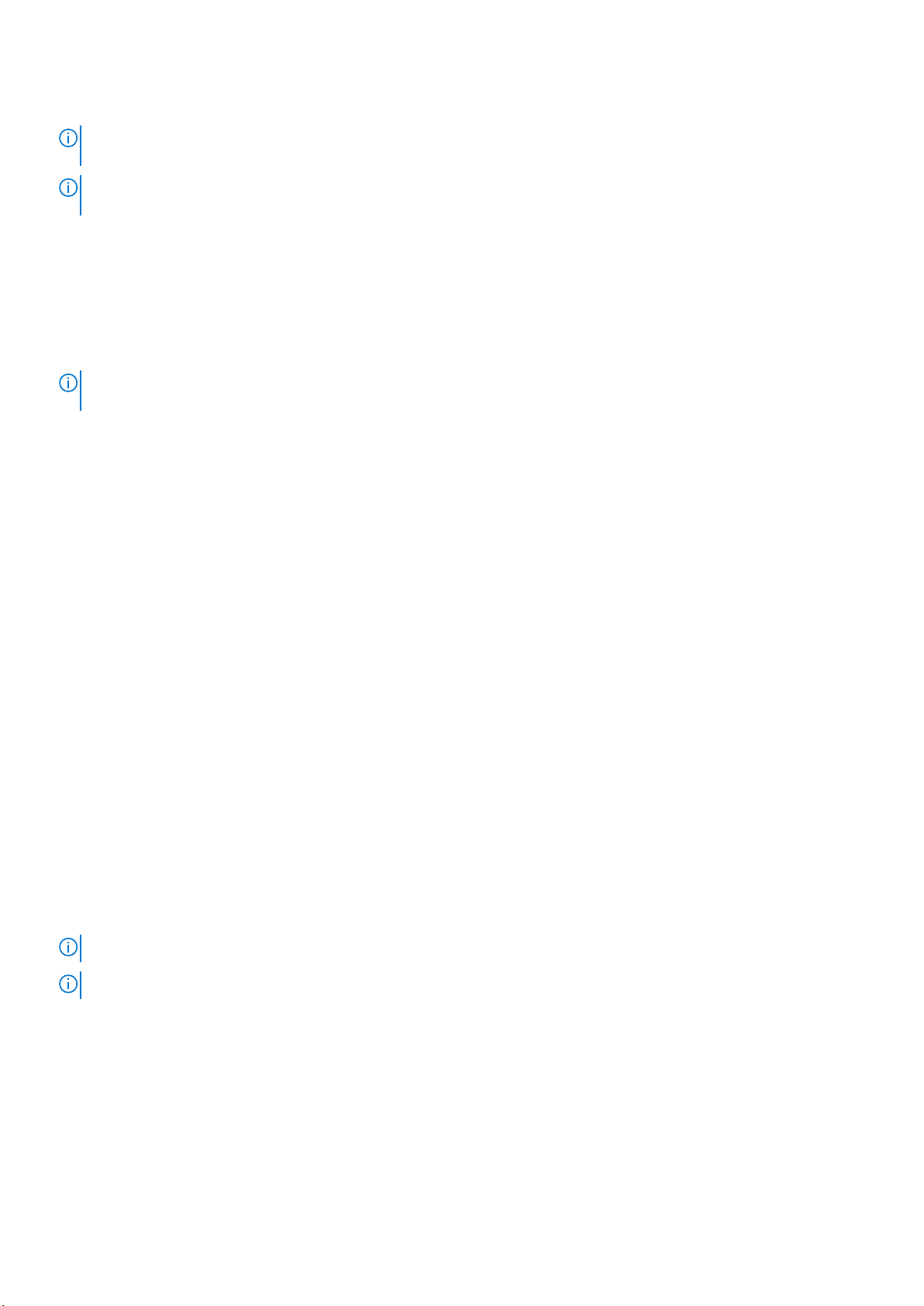
다음 단계
노트: 시스템보다 먼저 외부 아날로그 스위치를 켜면 아날로그 스위치 OSCAR에 블레이드가 16개가 아닌 하나만 표시될 수 있습
니다. 이 동작이 발생하면 전체 블레이드 완료가 인식되도록 스위치를 종료하고 다시 시작합니다.
노트: 위에 설명된 단계 외에도 외부 아날로그 스위치 OSCAR에 iKVM 스위치 블레이드가 표시되도록 일부 외부 아날로그 스위치
에 추가 단계를 수행해야 할 수 있습니다. 자세한 내용은 외부 아날로그 스위치 설명서를 참조하십시오.
원격 클라이언트 워크스테이션에서 서버 목록 다시 동기화
iKVM 모듈이 연결되면 OSCAR에 블레이드가 표시됩니다. 원격 콘솔 스위치 소프트웨어를 통해 콘솔 스위치에 연결된 모든 원격 사용
자가 블레이드를 사용할 수 있도록 하려면 원격 스테이션에서 서버를 다시 동기화해야 합니다.
전제조건
노트: 이 절차는 하나의 원격 클라이언트 워크스테이션만 다시 동기화합니다. 클라이언트 워크스테이션이 여러 개인 경우 일관
성을 유지하기 위해 다시 동기화된 로컬 데이터베이스를 저장하고 다른 클라이언트 워크스테이션에 로드합니다.
서버 목록을 다시 동기화하려면 다음을 수행하십시오.
단계
1. 관리 패널의 서버 카테고리에서 Resync(다시 동기화)를 클릭합니다. 다시 동기화 마법사가 시작됩니다.
2. Next(다음)를 클릭합니다. 현재 콘솔 스위치의 구성에 맞게 데이터베이스가 업데이트됨을 나타내는 경고 메시지가 표시됩니다.
현재 로컬 데이터베이스 이름이 스위치 이름으로 덮어쓰여집니다. 다시 동기화에 전원이 꺼진 SIP를 포함하려면 Include Offline
SIPs(오프라인 SIP 포함) 확인란을 선택합니다.
3. Next(다음)를 클릭합니다. 스위치 정보를 검색 중임을 나타내는 진행 상태 표시줄과 함께 Polling Remote Console Switch(원격
콘솔 스위치 폴링) 메시지 상자가 나타납니다.
4. 장치에서 변경 사항이 감지되지 않으면 이 정보가 포함된 완료 대화 상자가 표시됩니다. 서버 변경 사항이 감지되면 Detected
Changes(변경 사항 감지) 대화 상자가 표시됩니다.
5. Next(다음)를 클릭하여 데이터베이스를 업데이트합니다.
계단식 스위치가 감지된 경우 Enter Cascade Switch Information(계단식 스위치 정보 입력) 대화 상자가 표시됩니다.
6. 드롭다운 목록에서 장치에 연결된 스위치의 유형을 선택합니다. 원하는 유형을 사용할 수 없는 경우 Add(추가)를 클릭하여 추가
할 수 있습니다.
7. Next(다음)를 클릭합니다. 완료 대화 상자가 표시됩니다.
8. Finish(마침)를 클릭하여 종료합니다.
9. 아날로그 스위치와 시스템을 시작합니다.
서버 보기 및 선택
OSCAR Main(기본) 대화 상자를 사용하여 iKVM을 통해 M1000e 인클로저에서 서버를 보고, 구성하고, 관리합니다. 서버를 이름 또는
슬롯별로 볼 수 있습니다. 슬롯 번호는 서버에서 사용하는 섀시 슬롯 번호입니다. 슬롯 열에 서버가 설치된 슬롯 번호가 표시됩니다.
전제조건
노트: 서버 이름 및 슬롯 번호는 CMC에 의해 할당됩니다.
노트: iKVM을 통해 CMC 액세스를 활성화한 경우 추가 옵션으로 Dell CMC Console(Dell CMC 콘솔)이 표시됩니다.
Main(기본) 대화 상자에 액세스하려면 <PrintScreen> 키를 눌러 OSCAR 인터페이스를 시작합니다. Main(기본) 대화 상자가 표시됩
니다.
또는
암호가 할당된 경우 Password(암호) 대화 상자가 표시됩니다. 암호를 입력하고 OK(확인)를 클릭합니다. Main(기본) 대화 상자가
표시됩니다.
이 작업 정보
슬리브에 설치된 1/4 높이 블레이드 간에 비디오를 전환하려면:
초기 시스템 구성 29
